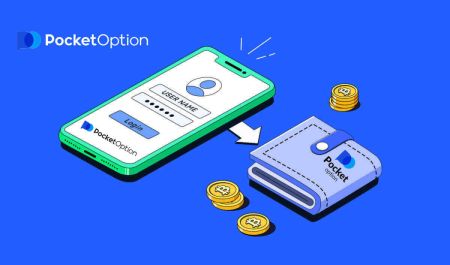Hvordan åpne konto og sette inn penger til Pocket Option
Hvis du er ny på Pocket Option, vil denne guiden lede deg gjennom de enkle trinnene for å åpne en konto og sette inn penger, og sikre at du er klar til å starte din handelsreise.
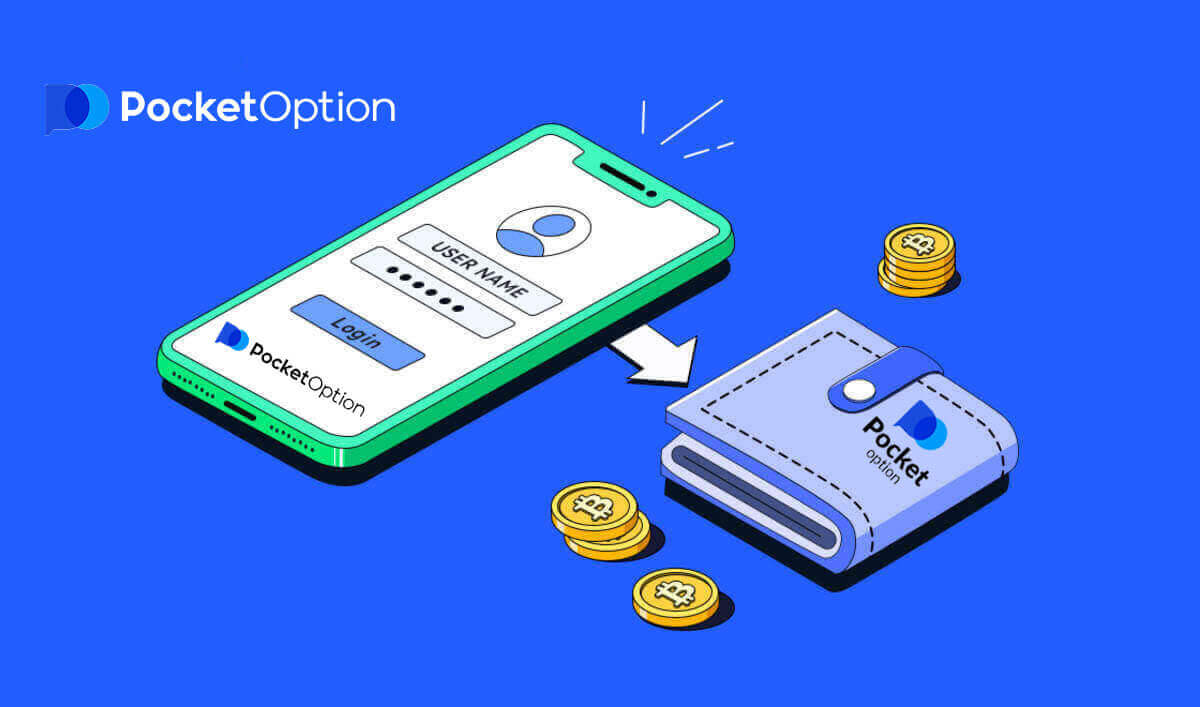
Hvordan åpne en konto på Pocket Option
Start Pocket Option Trading med 1 klikk
Registrering på plattformen er en enkel prosess som bare tar noen få klikk. For å åpne handelsgrensesnittet med ett klikk, klikk på "Start med ett klikk" -knappen.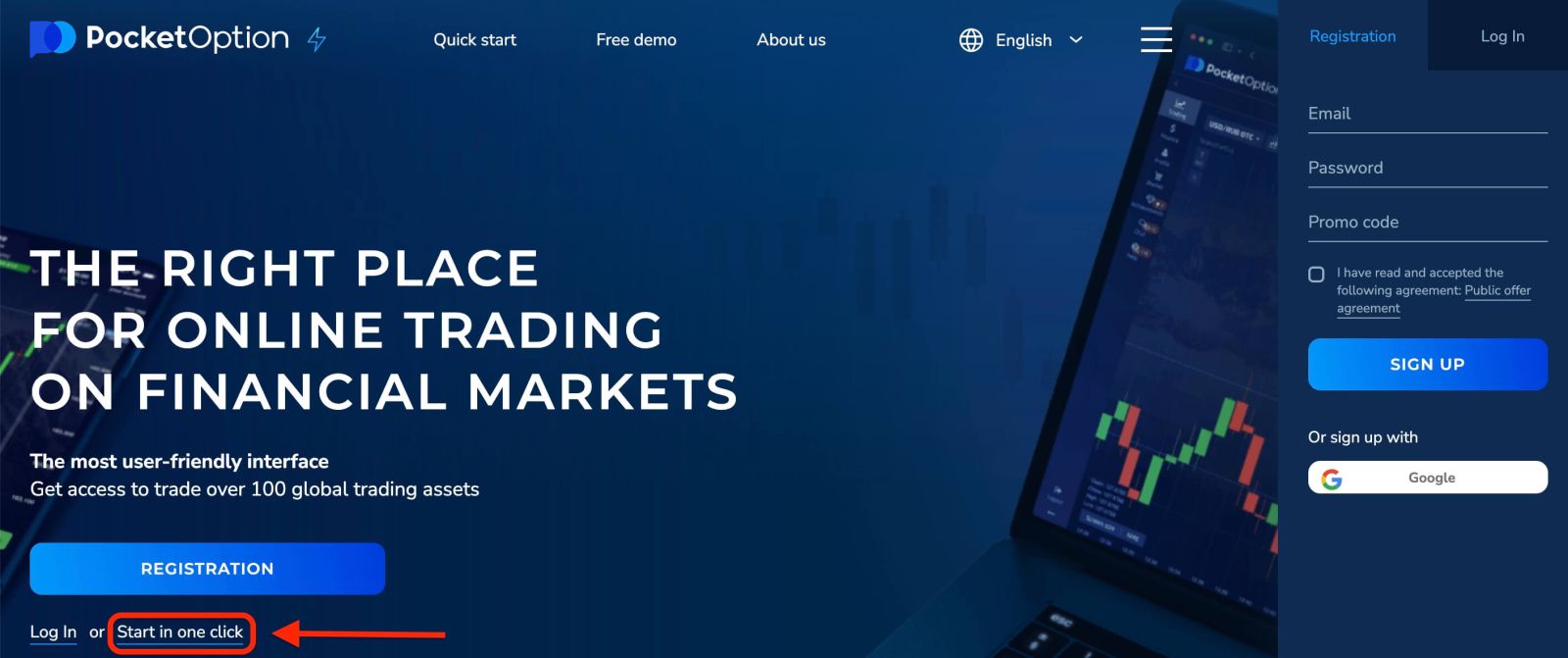
Dette tar deg til demohandelssiden . Klikk "Demo Account" for å begynne å handle med $10 000 i Demo Account.
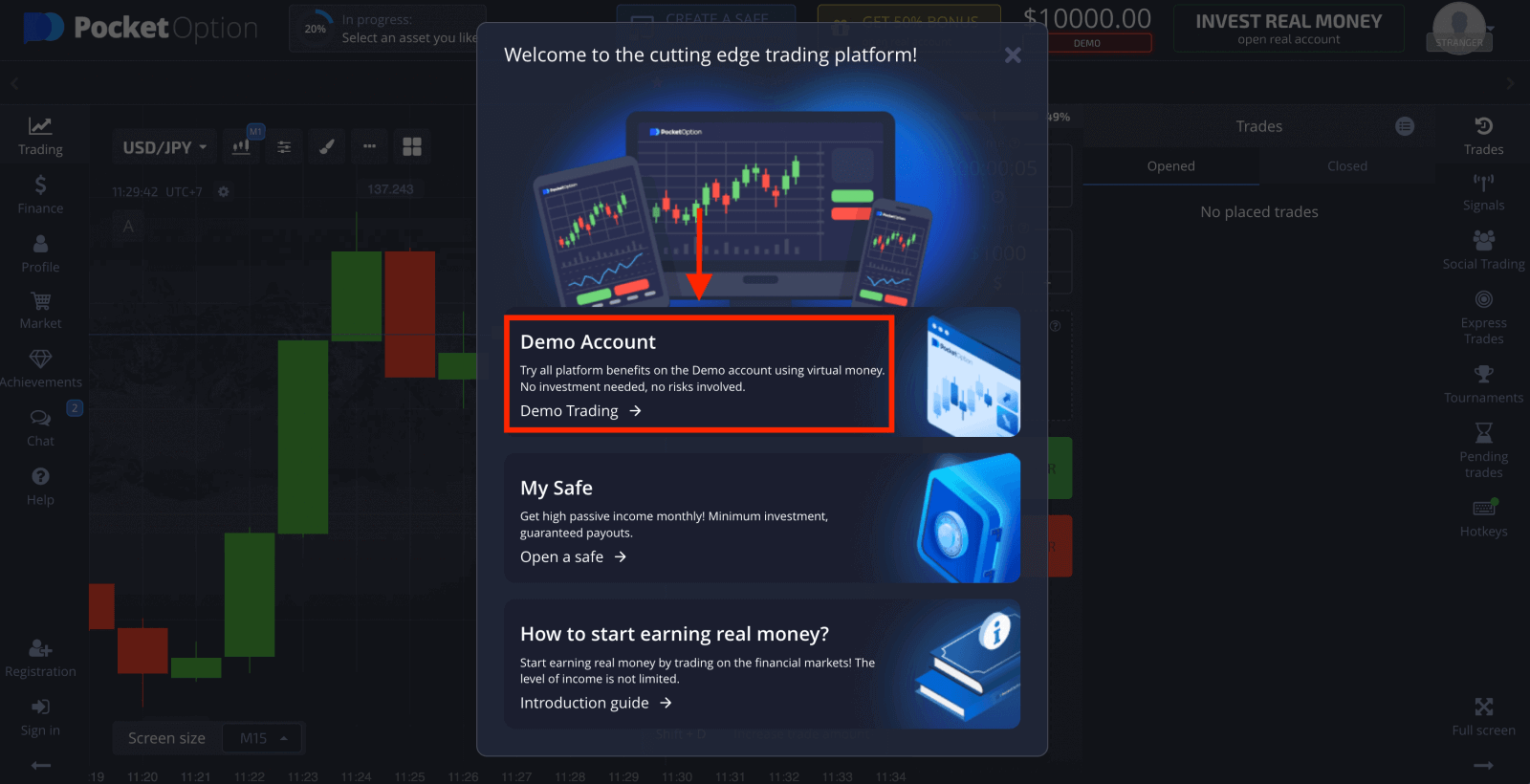
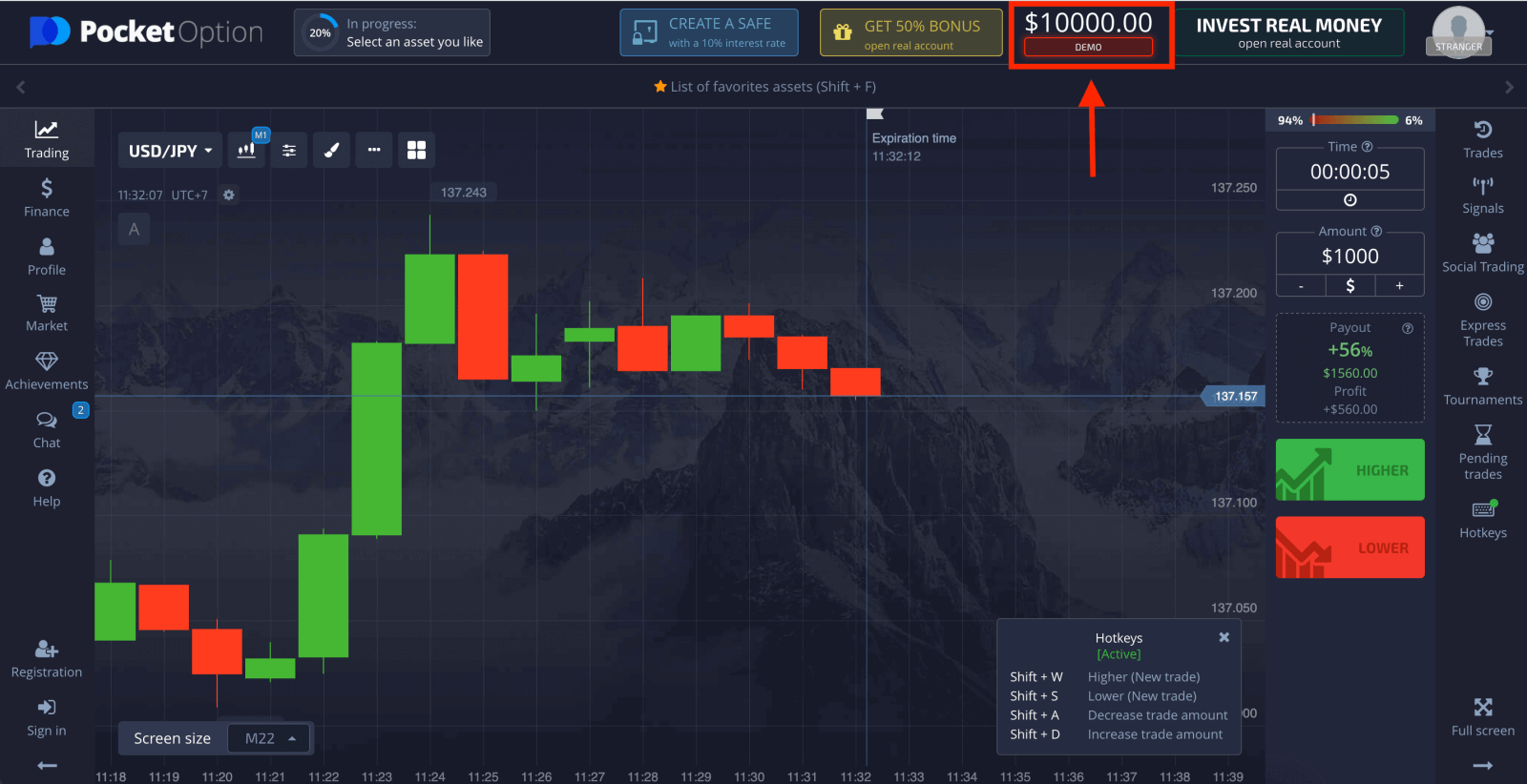
For å fortsette å bruke kontoen, lagre handelsresultater og kan handle på en ekte konto. Klikk "Registrering" for å opprette en Pocket Option-konto. 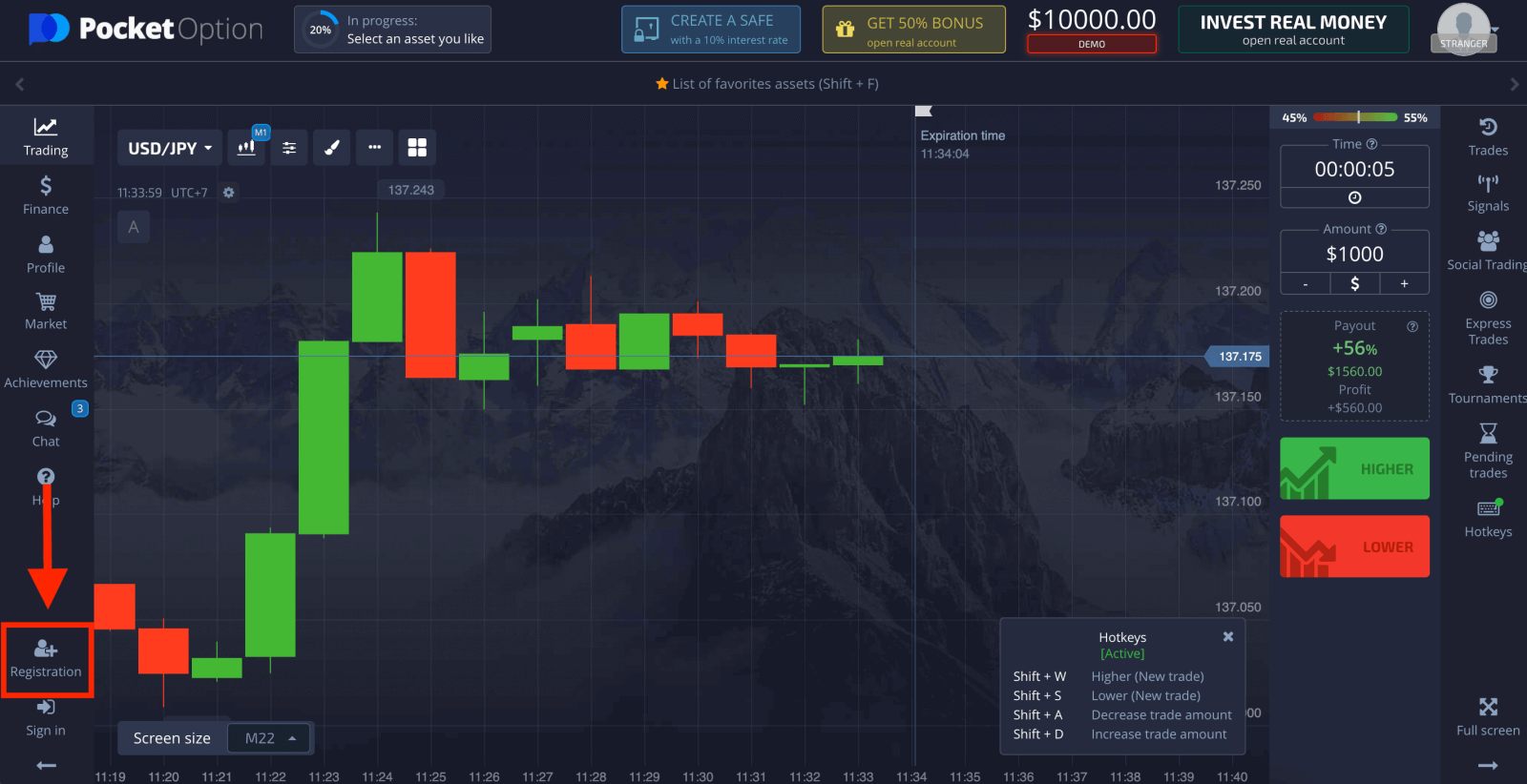
Det er tre tilgjengelige alternativer: registrere deg med din e-postadresse eller Google-konto som nedenfor . Alt du trenger å gjøre er å velge en passende metode og lage et passord.
Hvordan åpne en Pocket Option-konto med e-post
1. Du kan registrere deg for en konto på plattformen ved å klikke på " Registrering "-knappen i øvre høyre hjørne. 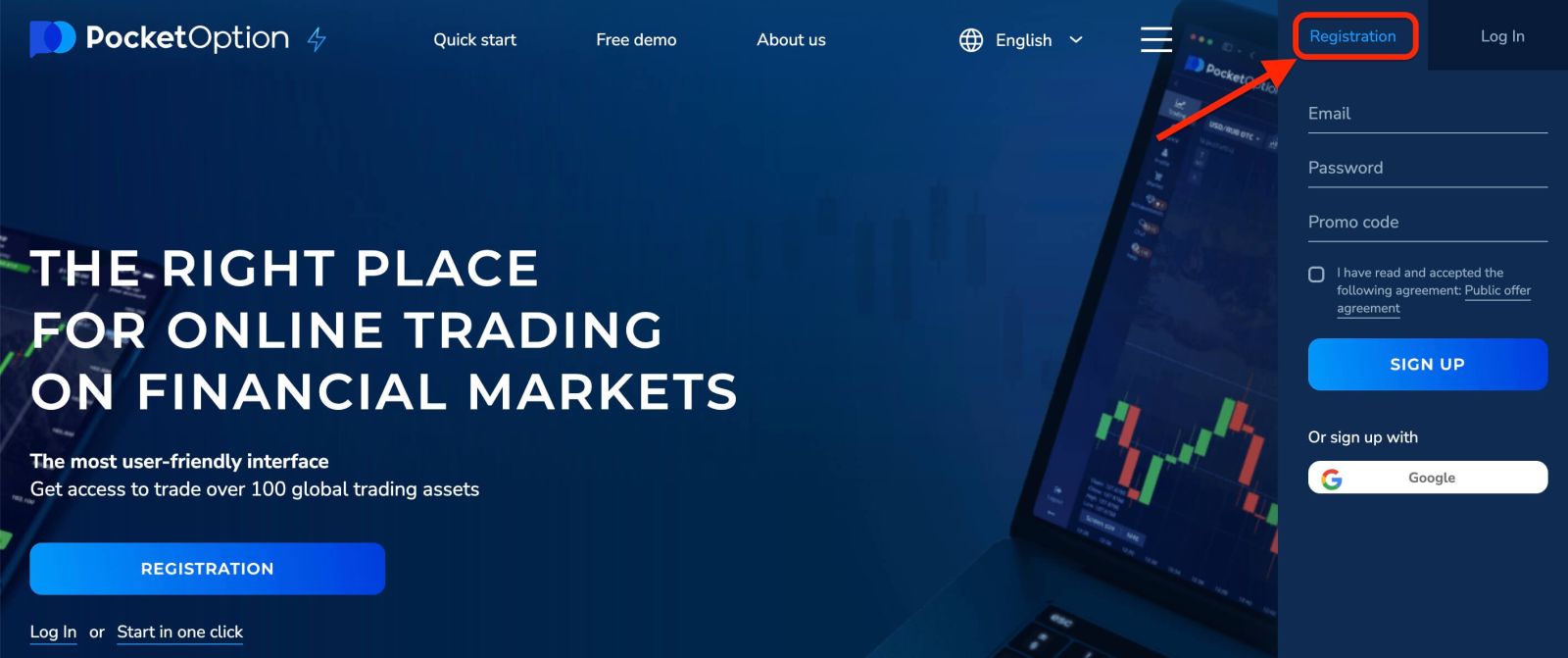
2. For å registrere deg må du fylle inn nødvendig informasjon og klikke på " MELD DEG PÅ "
- Skriv inn en gyldig e-postadresse.
- Lag et sterkt passord.
- Les og godta avtalen.
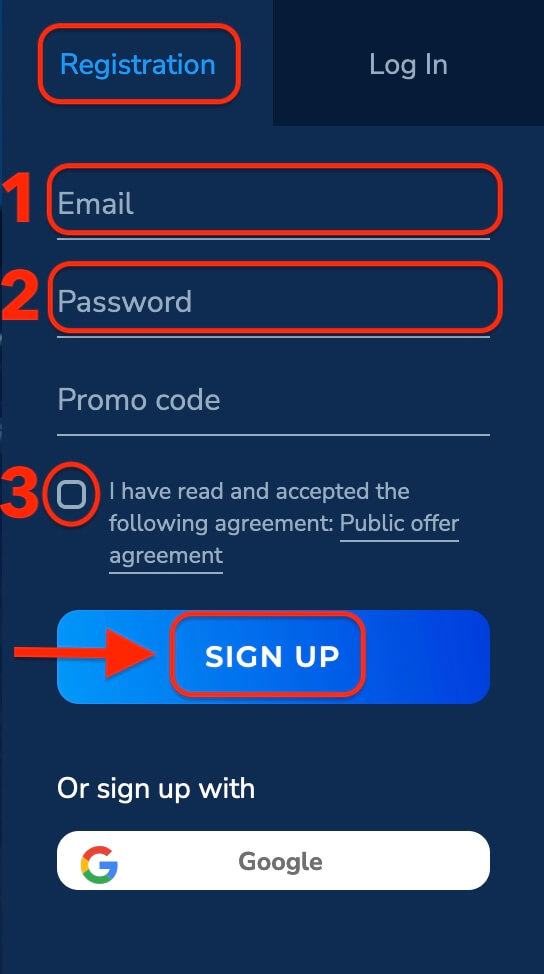
Pocket Option vil sende en bekreftelse til e-postadressen din . Klikk på koblingen i den e-posten for å aktivere kontoen din. Så du vil fullføre registreringen og aktiveringen av kontoen din.
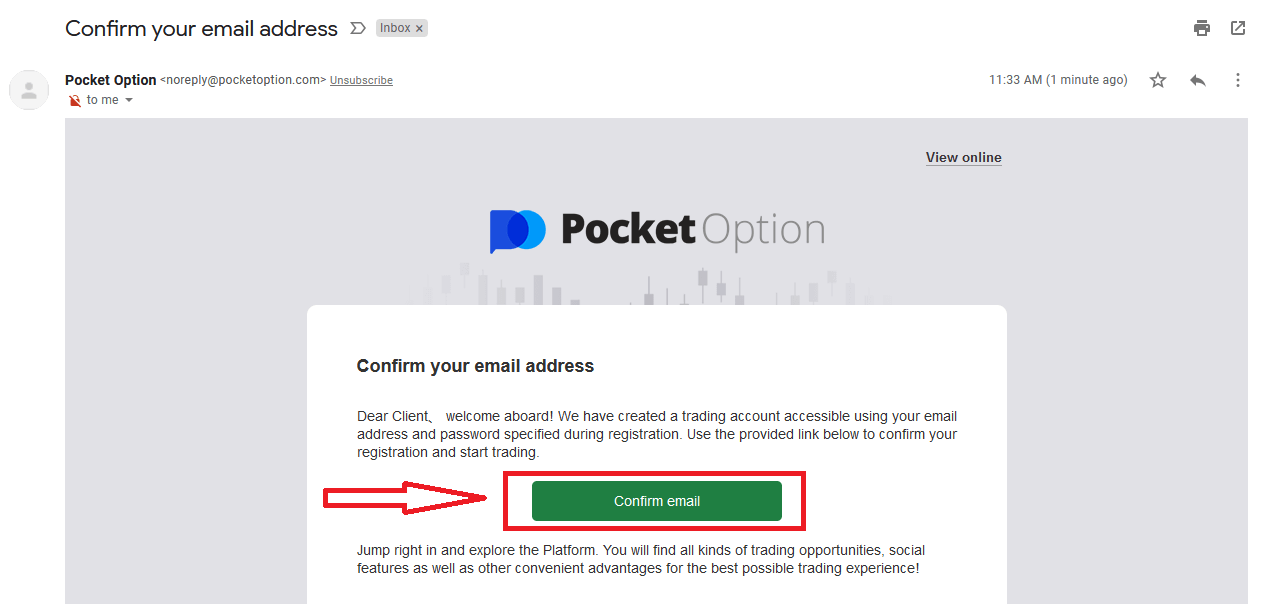
Gratulerer! Du har registrert deg og e-posten din er bekreftet.
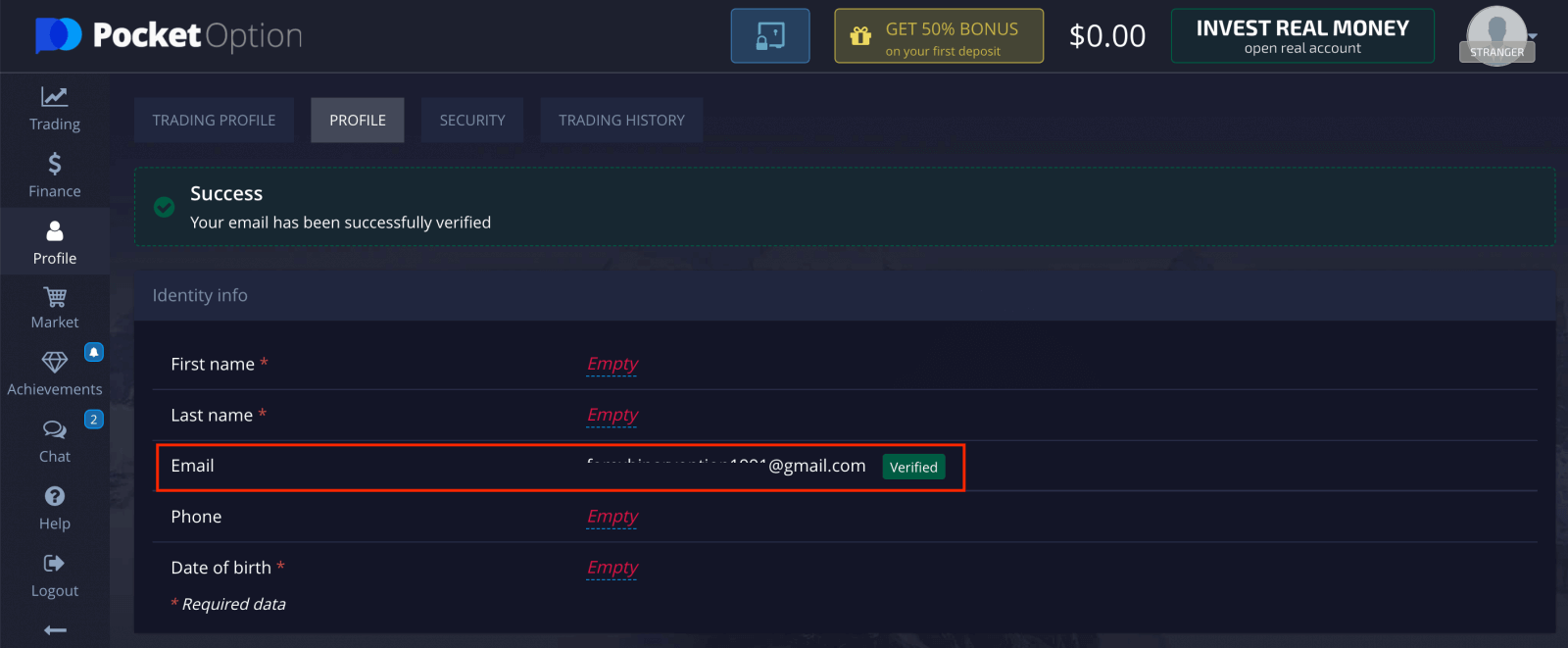
Hvis du ønsker å bruke en demokonto, klikk på "Trading" og "Quick Trading Demo Account".
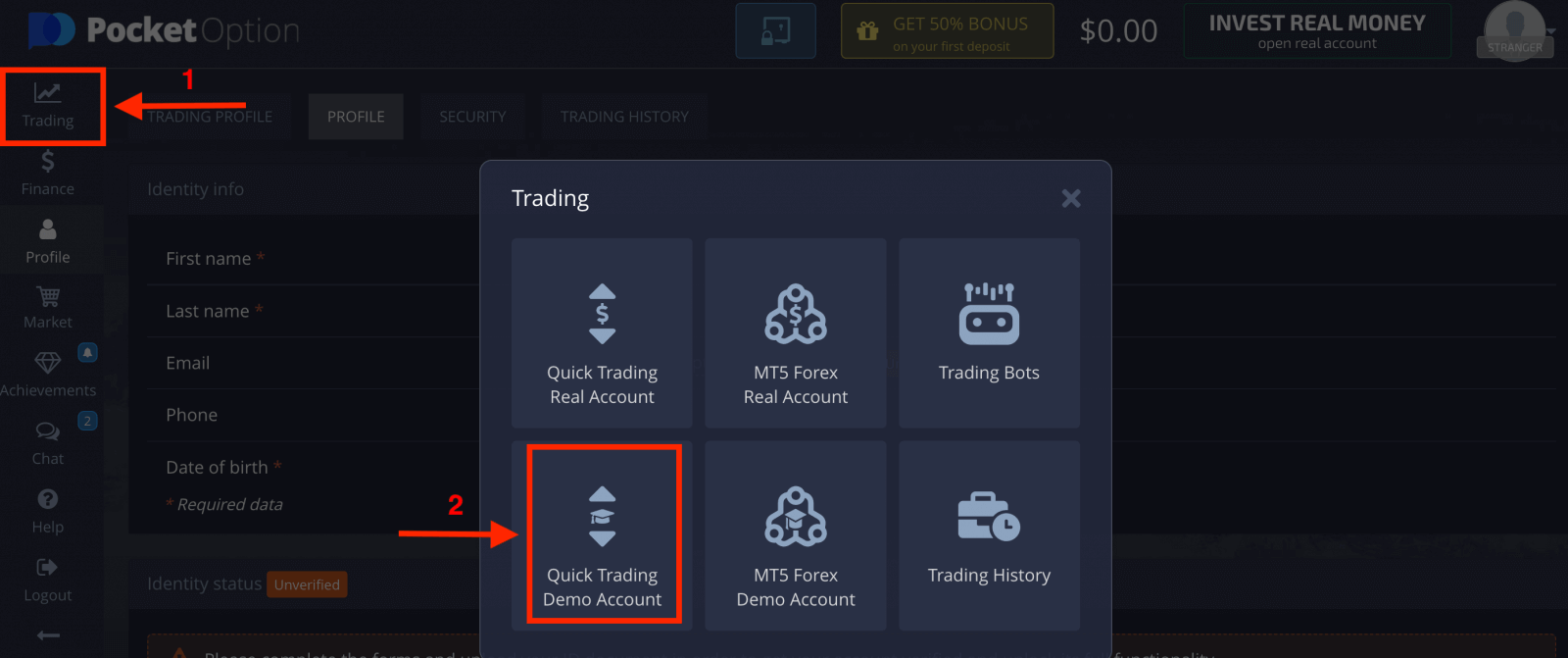
Nå kan du begynne å handle. Du har $1000 på demokontoen din.
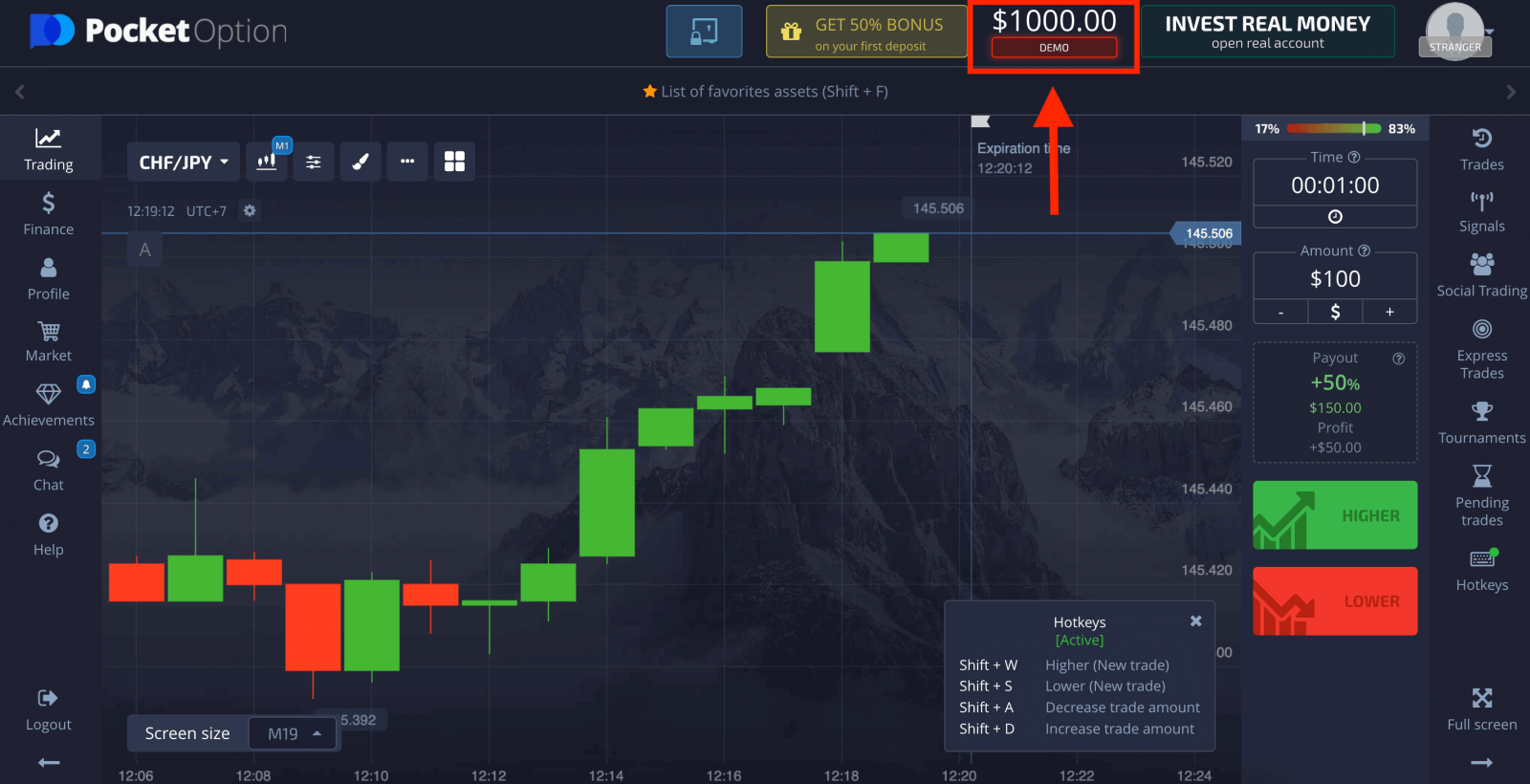
Du kan også handle på en ekte konto, klikk "Trading" og "Quick Trading Real Account".
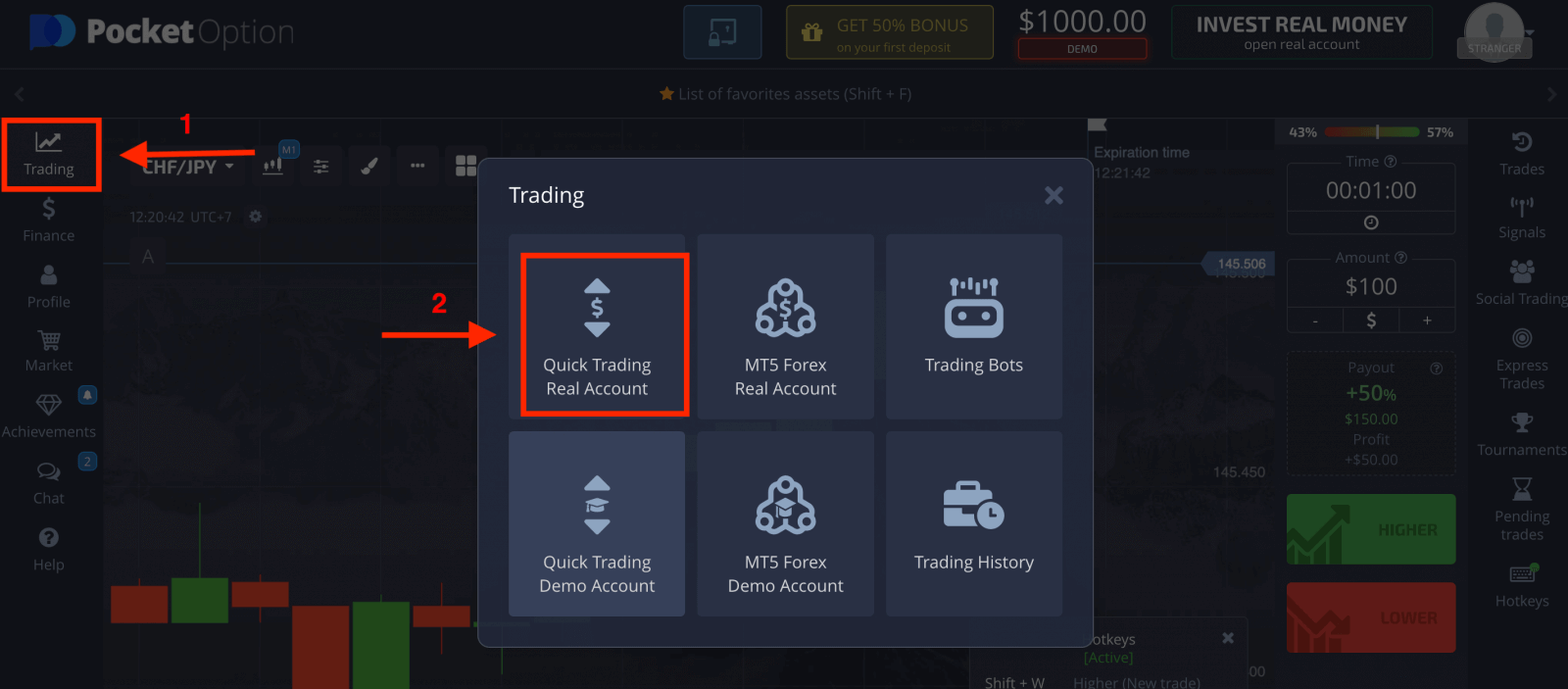
For å starte Live trading må du foreta en investering på kontoen din (minste investeringsbeløp er $5).
Hvordan gjøre et innskudd på Pocket Option
Hvordan åpne en Pocket Option-konto ved hjelp av Google
1. For å registrere deg med en Google-konto klikker du på den tilsvarende knappen i registreringsskjemaet.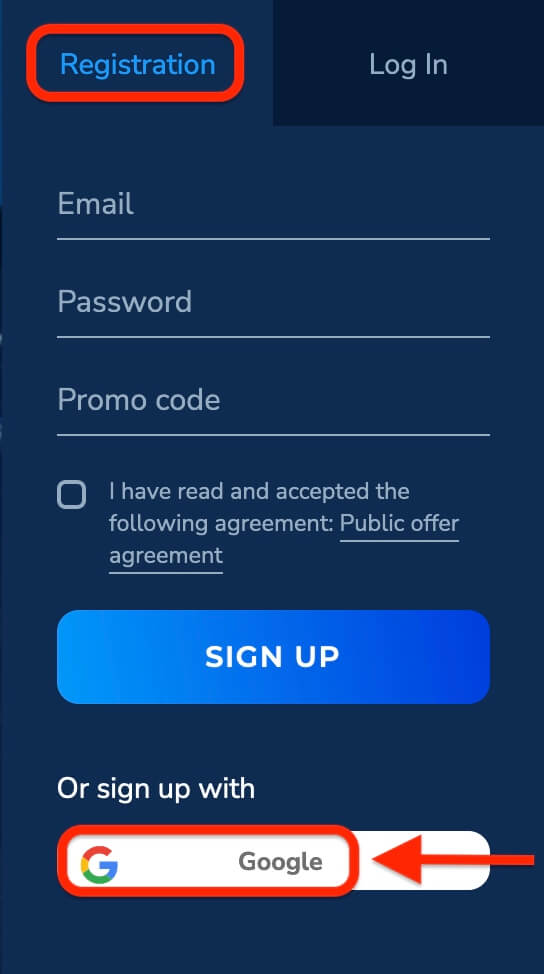
2. I det nyåpnede vinduet skriv inn telefonnummeret eller e-posten din og klikk "Neste".
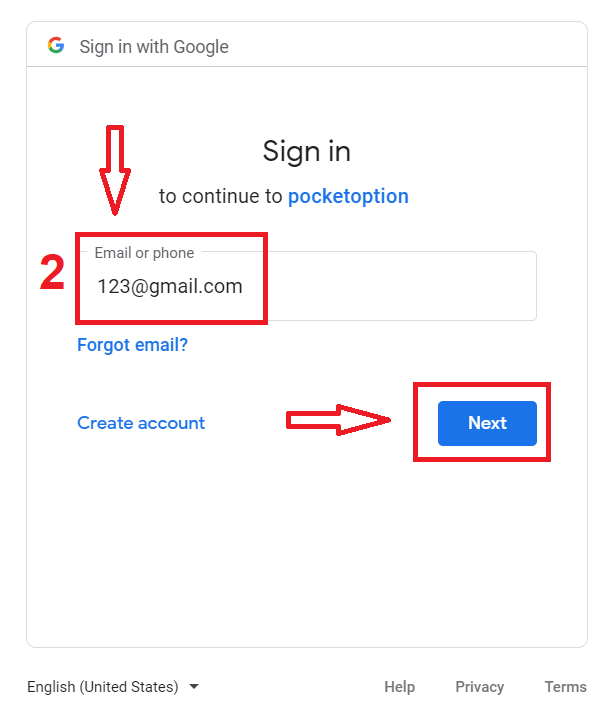
3. Skriv deretter inn passordet for Google-kontoen din og klikk på "Neste".
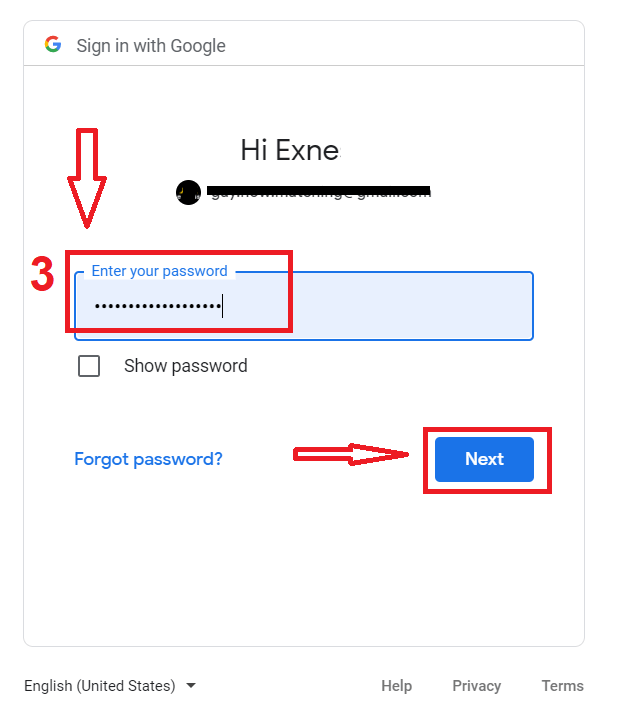
Etter det vil du bli tatt til din personlige Pocket Option-konto.
Åpne en konto på Pocket Option-appen på iOS
Registrering på iOS-mobilplattformen er også tilgjengelig for deg . Klikk på " Registrering ".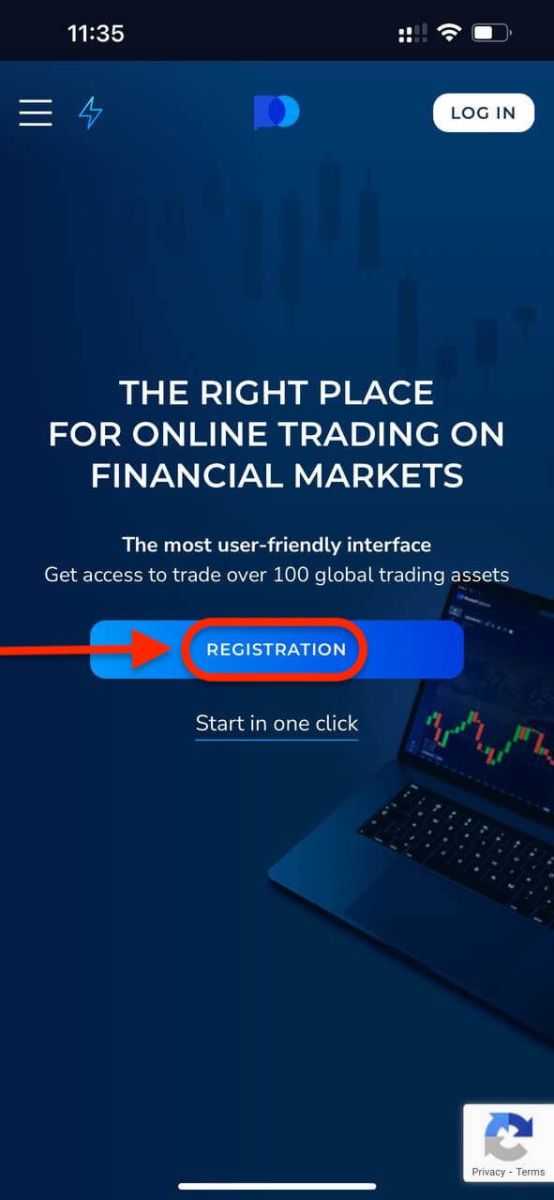
- Skriv inn en gyldig e-postadresse.
- Lag et sterkt passord.
- Sjekk avtalen og klikk "MELD DEG PÅ".
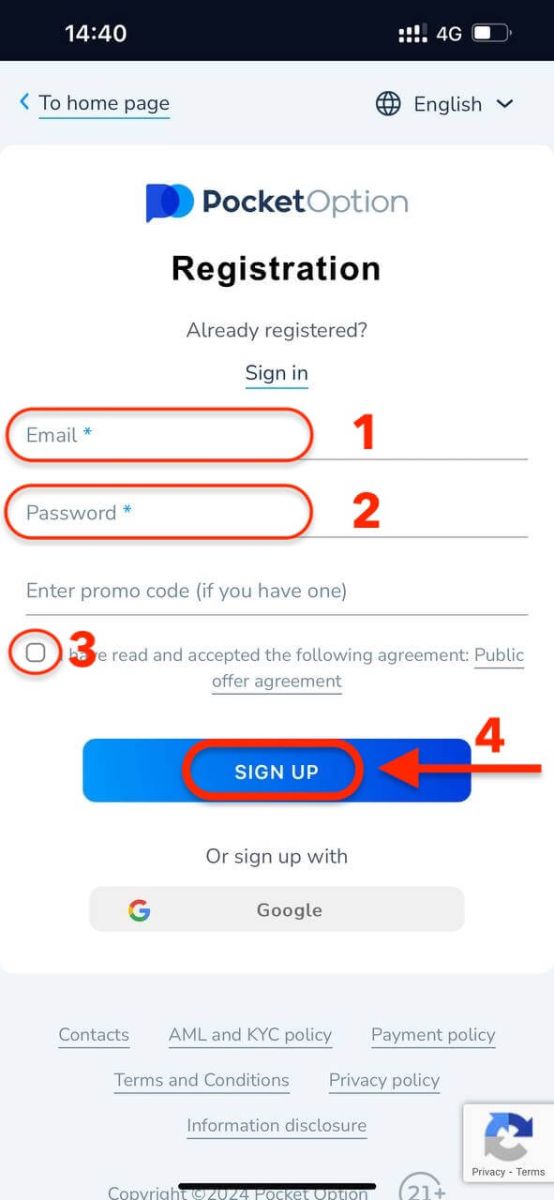
Gratulerer! du har registrert deg vellykket, klikk "Avbryt" Hvis du ønsker å handle med en demokonto først.
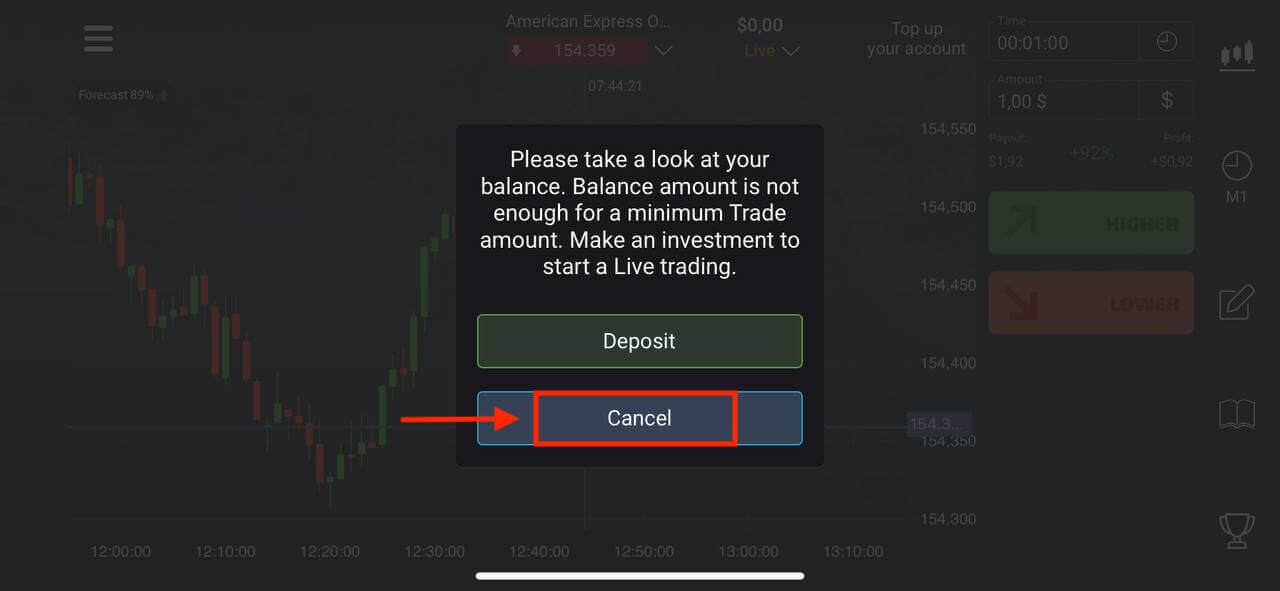
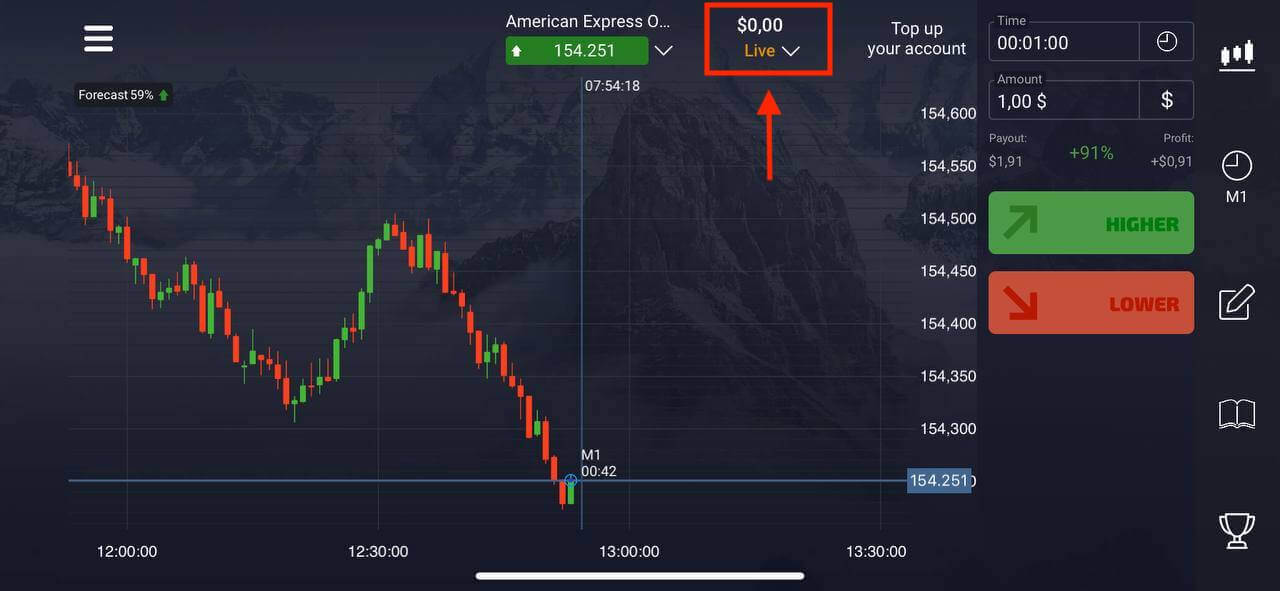
Velg "Demokonto" for å begynne å handle med $1000 i saldo.
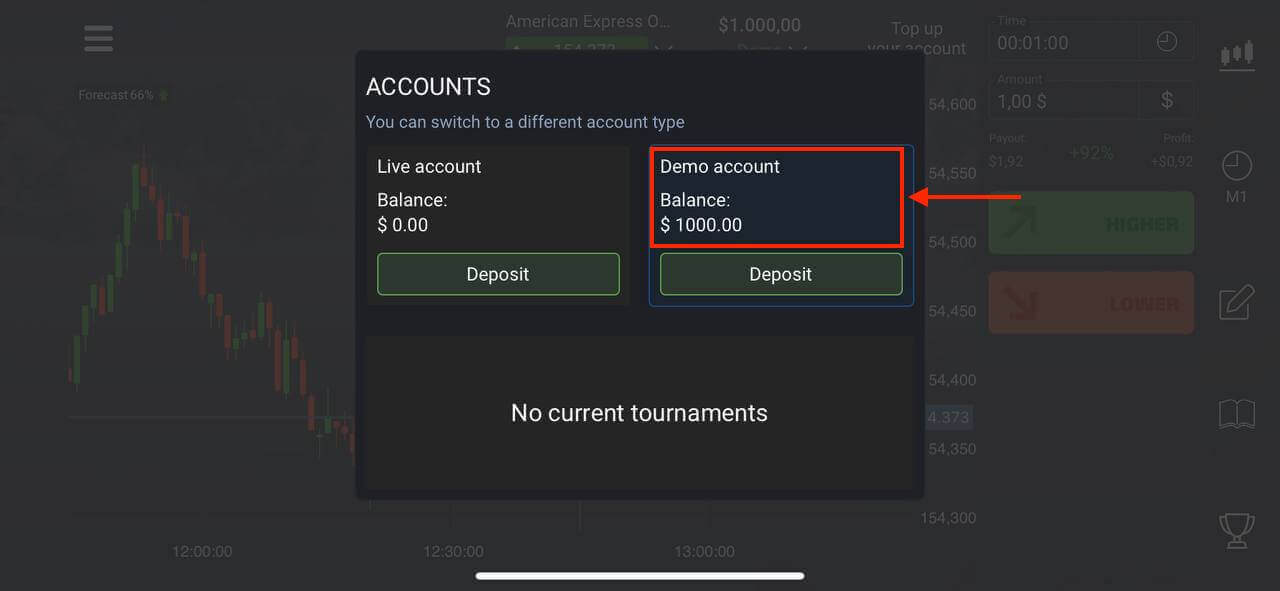
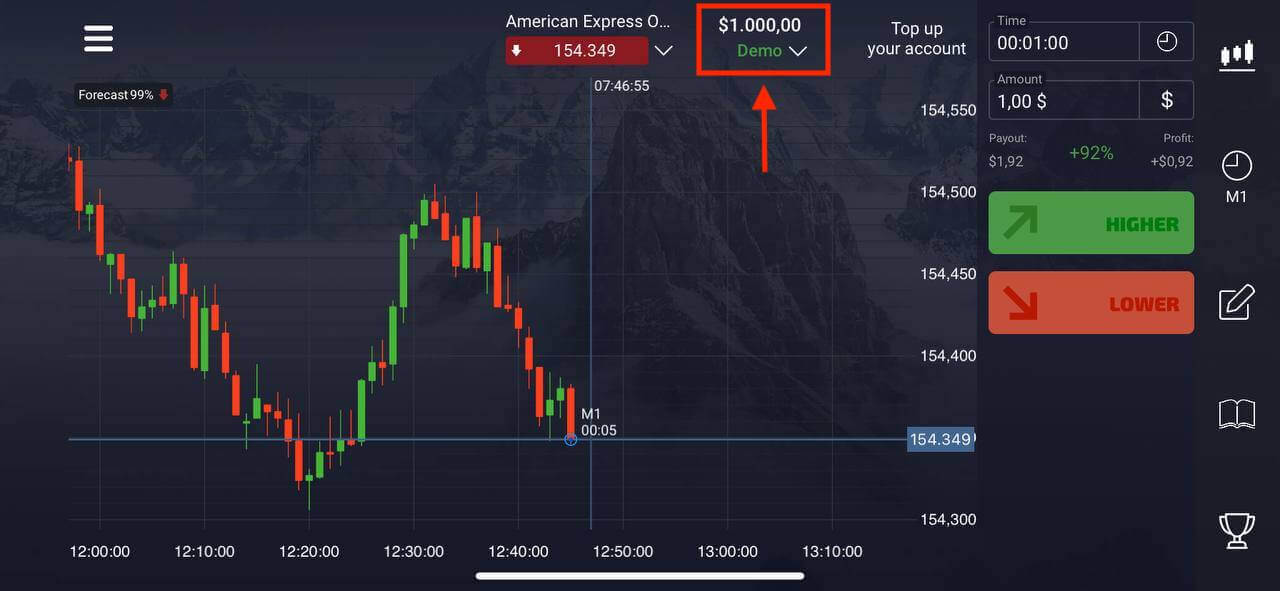
Hvis du ønsker å handle med en ekte konto, klikker du på "Innskudd" i Live-kontoen.
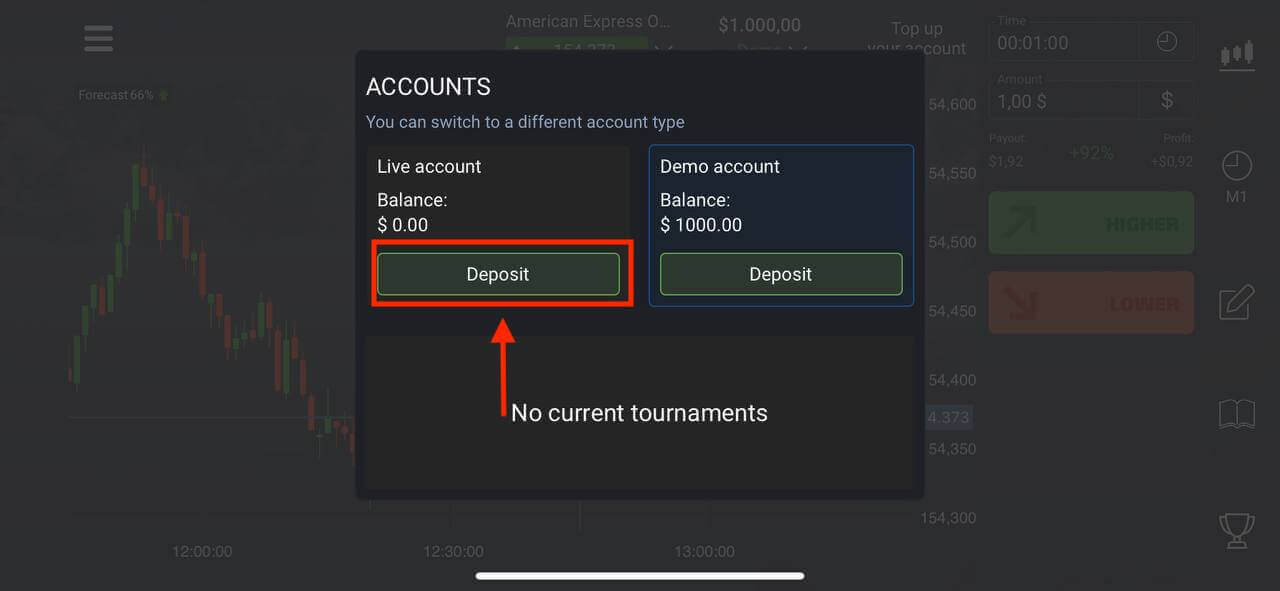
Åpne en konto på Pocket Option-appen på Android
Hvis du har en Android-mobilenhet må du laste ned Pocket Option-appen fra Google Play eller her . Bare søk etter "Pocket Option" og installer den på enheten din.Mobilversjonen av handelsplattformen er nøyaktig den samme som webversjonen. Følgelig vil det ikke være noen problemer med handel og overføring av midler. Dessuten anses Pocket Option-handelsappen for Android for å være den beste appen for netthandel. Dermed har den høy rating i butikken.

Klikk på " Registrering " for å opprette en ny Pocket Option-konto.
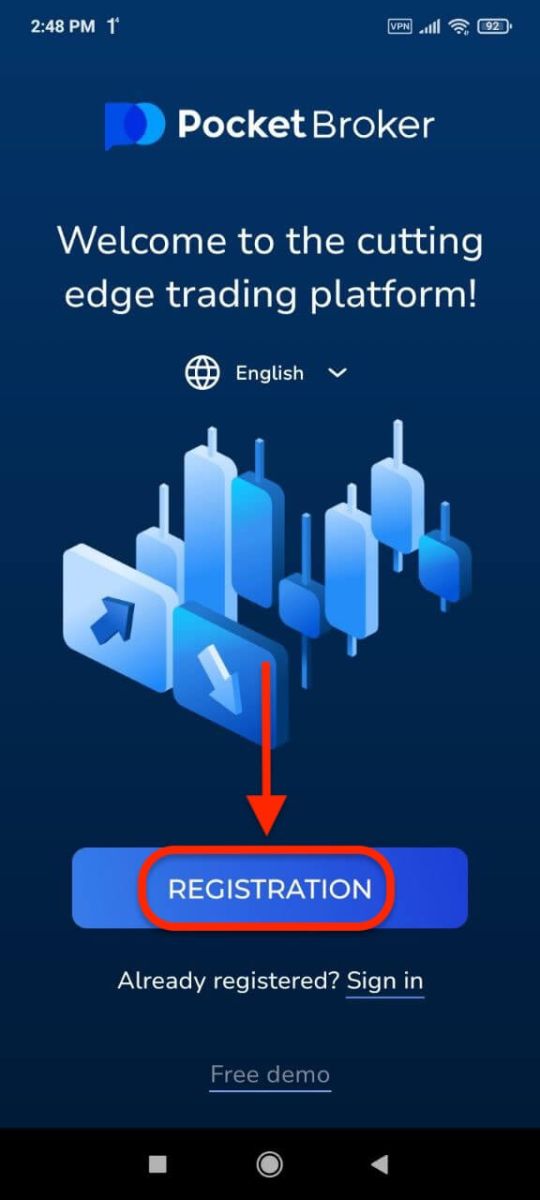
- Skriv inn en gyldig e-postadresse.
- Lag et sterkt passord.
- Sjekk avtalen og klikk på " REGISTRERING ".
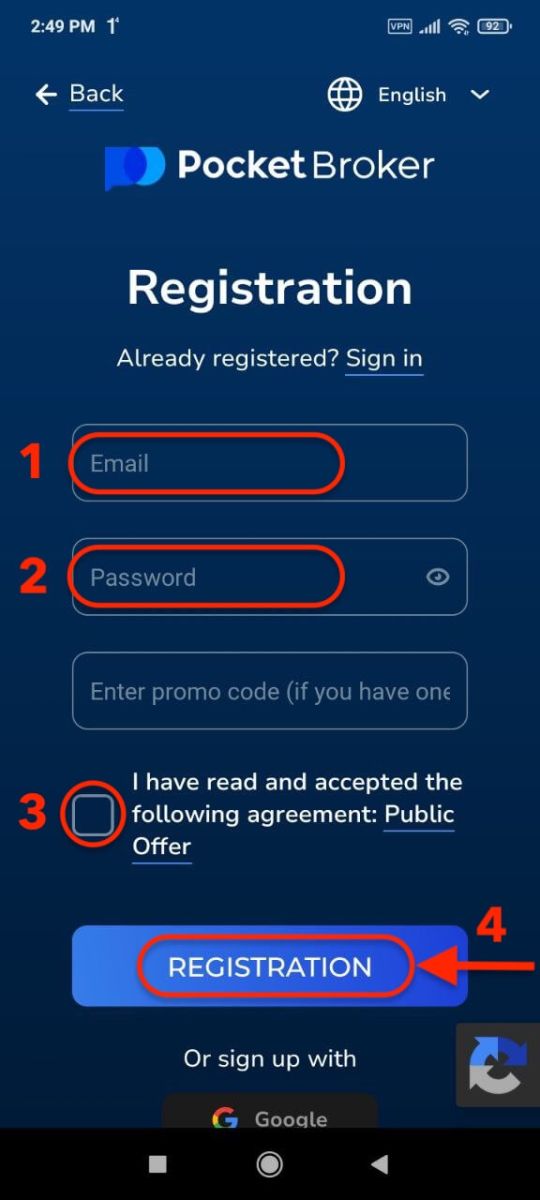
Gratulerer! du har registrert deg vellykket, klikk "Innskudd" for å handle med Real-kontoen.
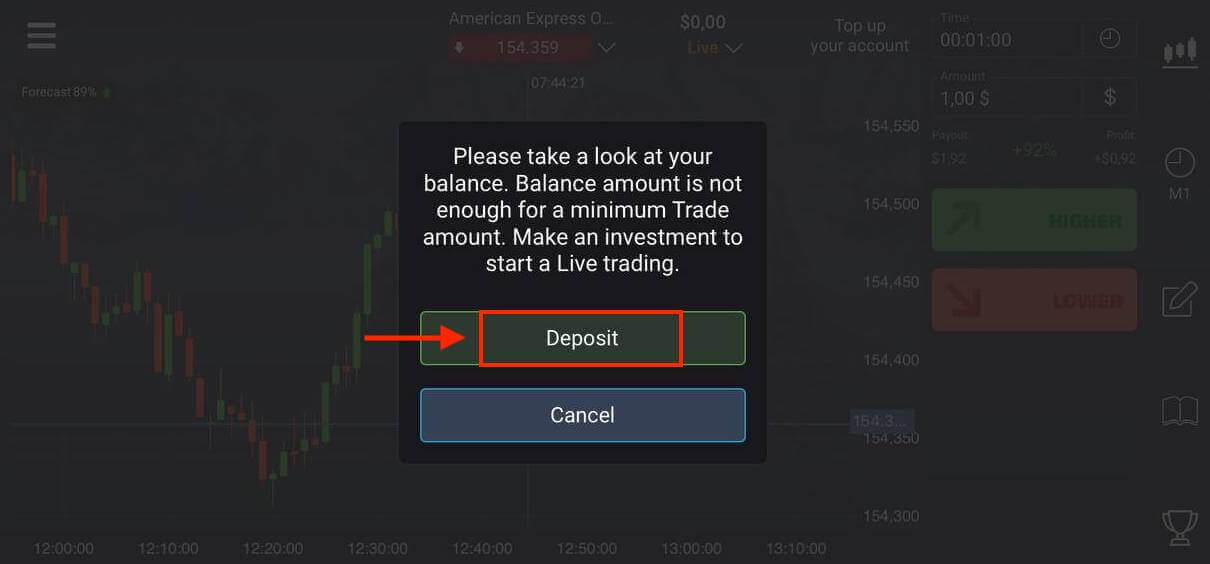
Velg en passende innskuddsmetode for deg.
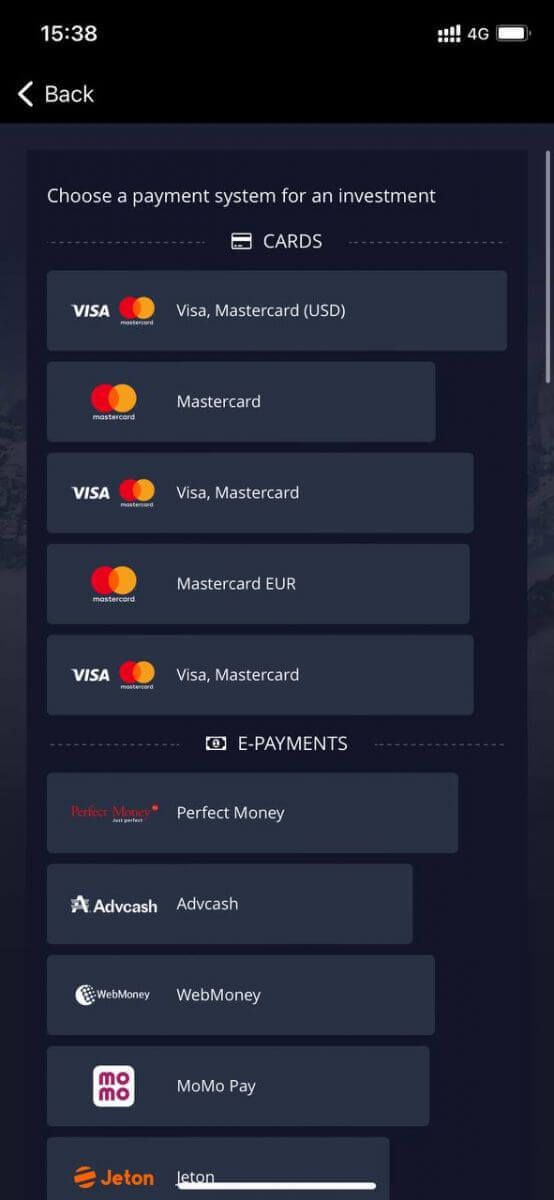
Klikk "Avbryt" for handel med demokonto.
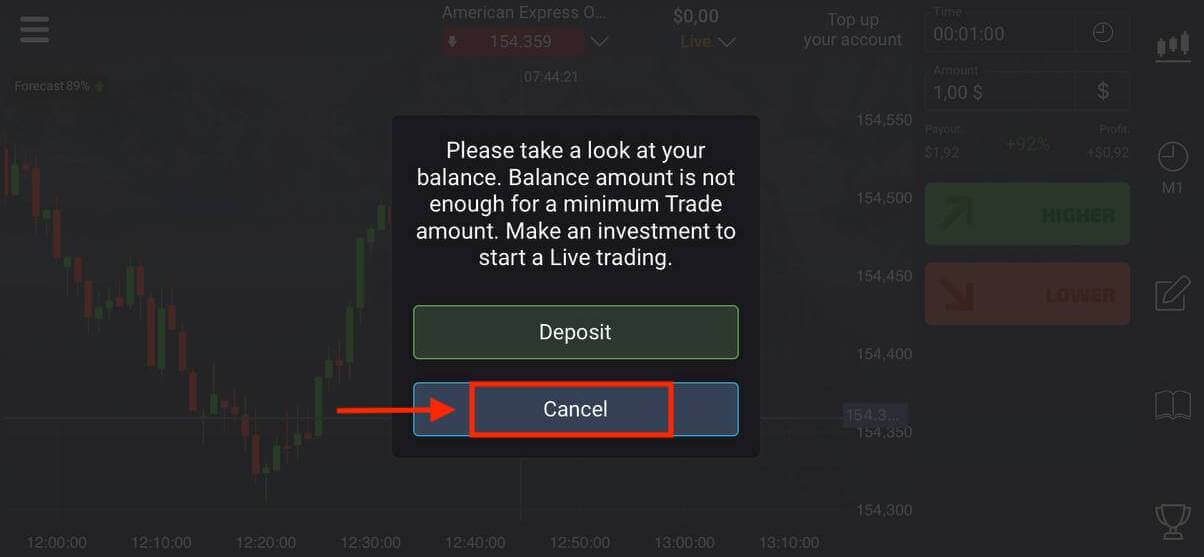
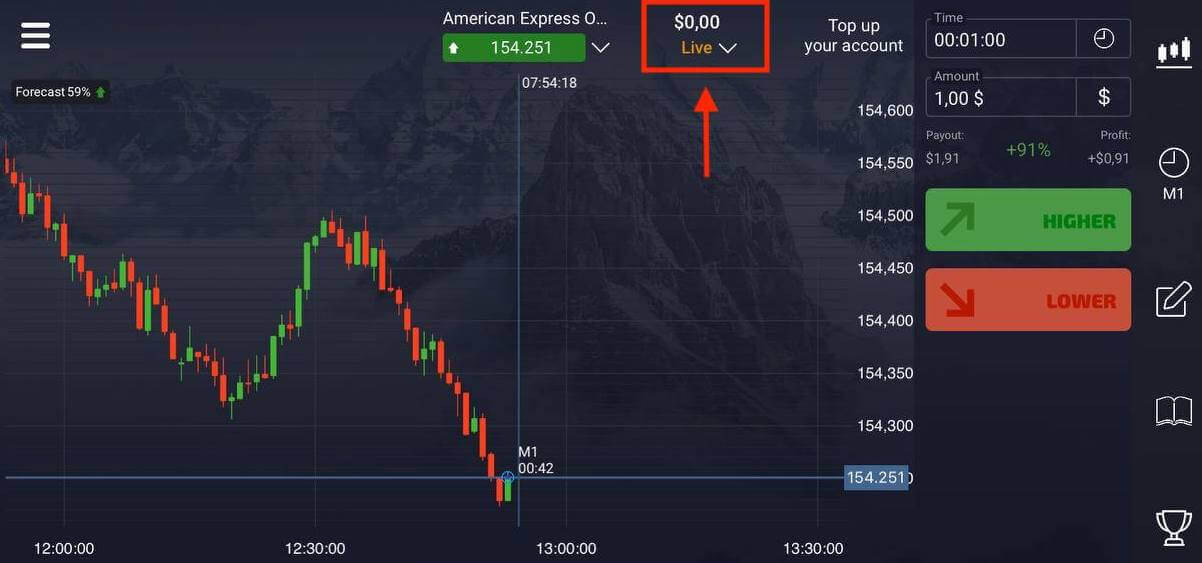
Klikk på Demokonto.
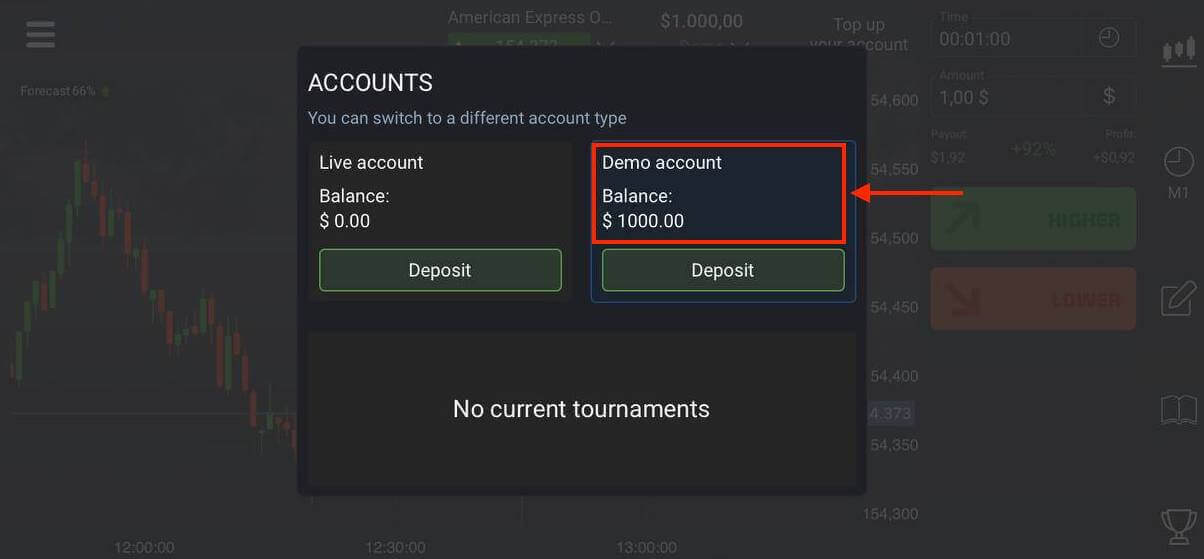
Du har $1000 på demokontoen din.
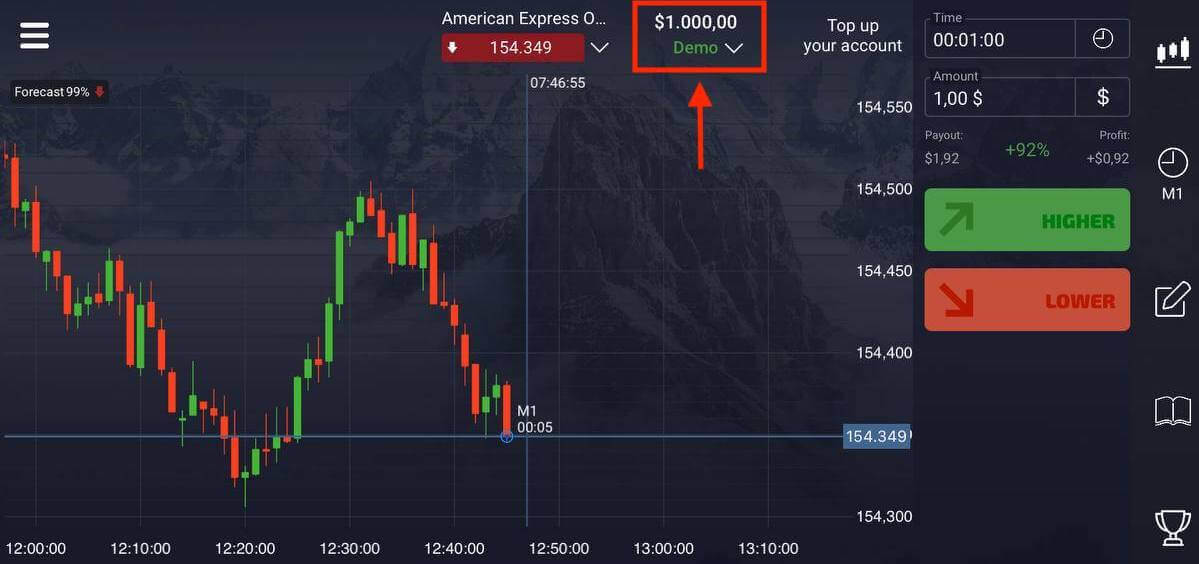
Åpne en konto på Pocket Option ved å bruke mobilnett
Hvis du vil handle på mobilnettversjonen av Pocket Option-handelsplattformen, kan du enkelt gjøre det. Først åpner du nettleseren din på mobilenheten din. Etter det, besøk nettsiden til megleren. Klikk på "Meny" i øvre venstre hjørne.
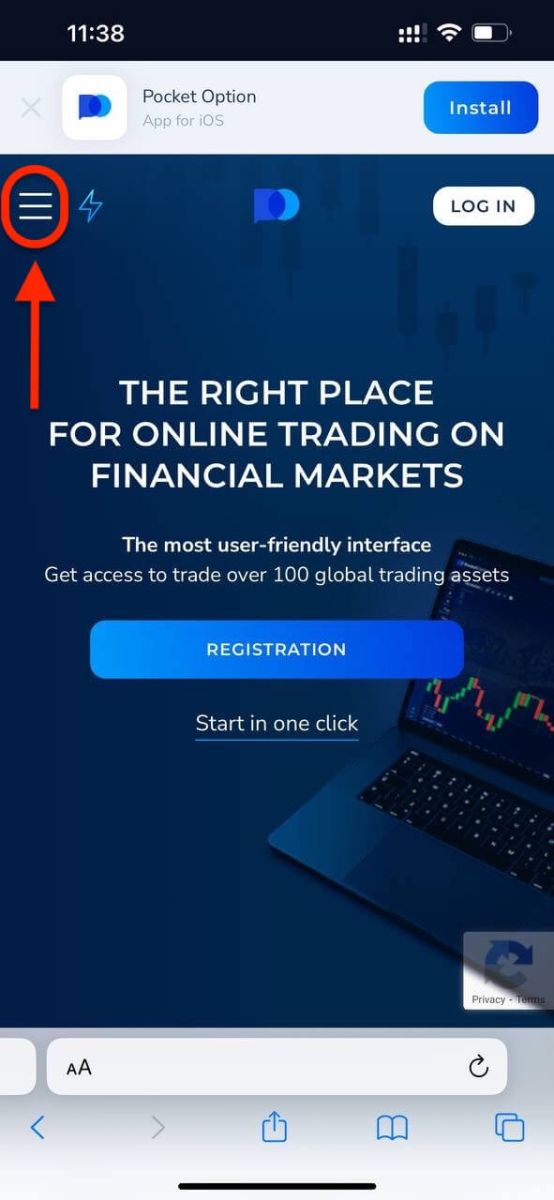
Klikk på " REGISTRERING "-knappen.
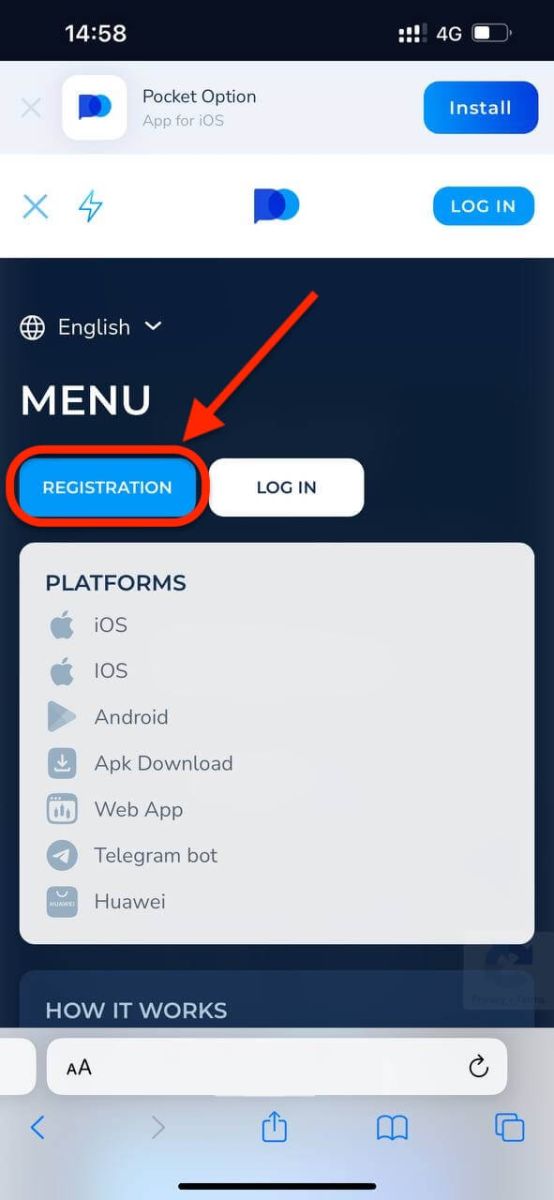
På dette trinnet legger vi fortsatt inn dataene: e-post, passord, godta "Avtalen" og klikk "MELD DEG PÅ".
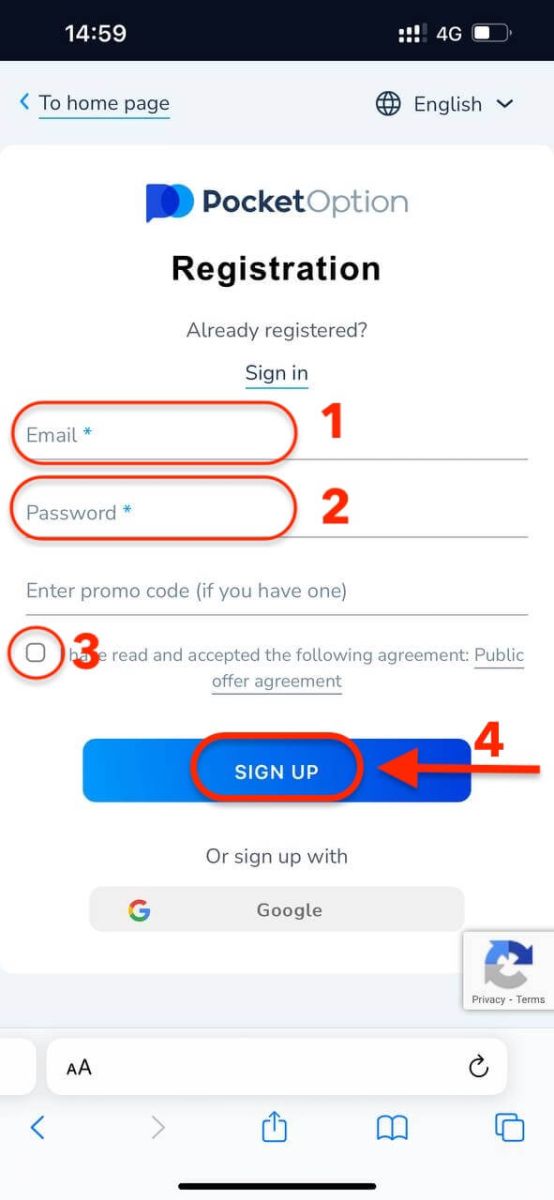
Her er du! Nå vil du kunne handle fra mobilnettversjonen av plattformen. Den mobile nettversjonen av handelsplattformen er nøyaktig den samme som en vanlig nettversjon av den. Følgelig vil det ikke være noen problemer med handel og overføring av midler.
Du har $1000 på demokontoen din.
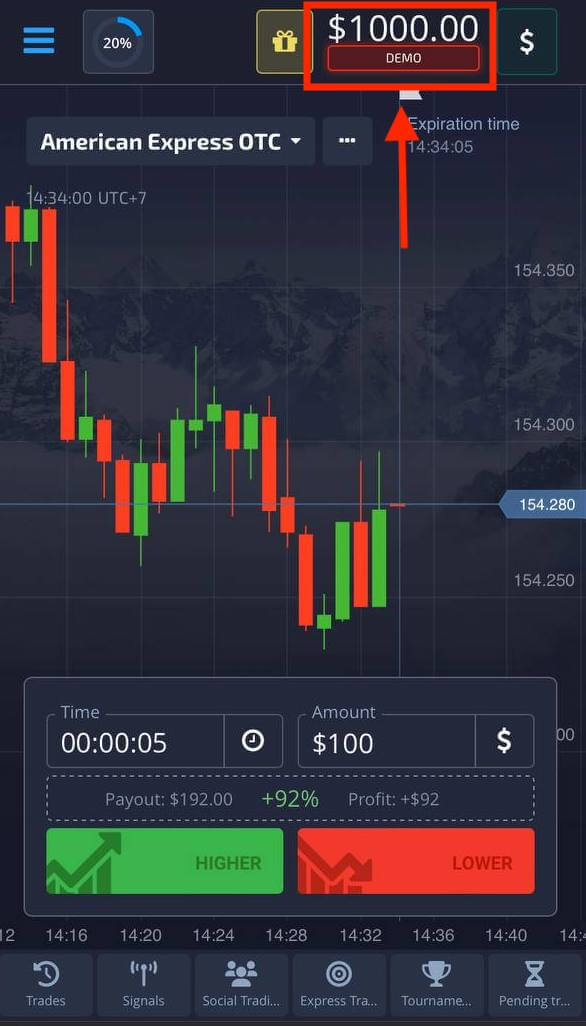
Ofte stilte spørsmål (FAQ)
Forskjeller mellom digital og rask handel
Digital handel er den konvensjonelle typen handelsordre. Trader angir en av de faste tidsrammene for "tid til kjøp" (M1, M5, M30, H1, etc.) og plasserer en handel innenfor denne tidsrammen. Det er en "korridor" på et halvt minutt på diagrammet som består av to vertikale linjer - "tid til kjøp" (avhengig av den angitte tidsrammen) og "tid til utløp" ("tid til kjøp" + 30 sekunder).Digital handel gjennomføres derfor alltid med en fast ordrestengetid, som er nøyaktig i begynnelsen av hvert minutt.
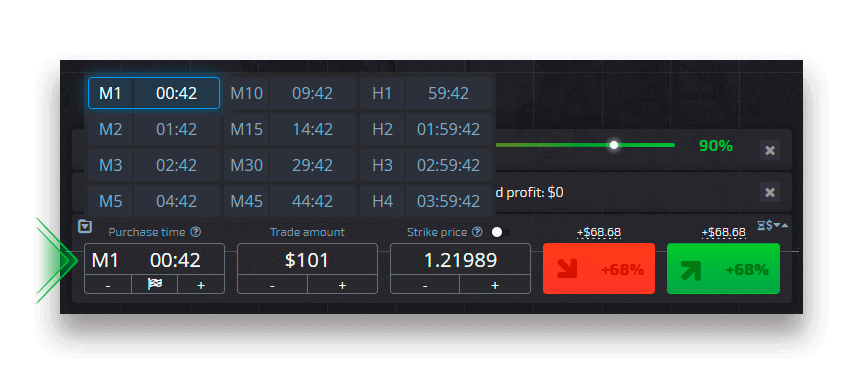
Rask handel, på den annen side, gjør det mulig å angi nøyaktig utløpstid og lar deg bruke korte tidsrammer, fra 30 sekunder før utløp.
Når du legger inn en handelsordre i hurtighandelsmodus, vil du kun se én vertikal linje på diagrammet - "utløpstid" for handelsordren, som direkte avhenger av den angitte tidsrammen i handelspanelet. Det er med andre ord en enklere og raskere handelsmodus.
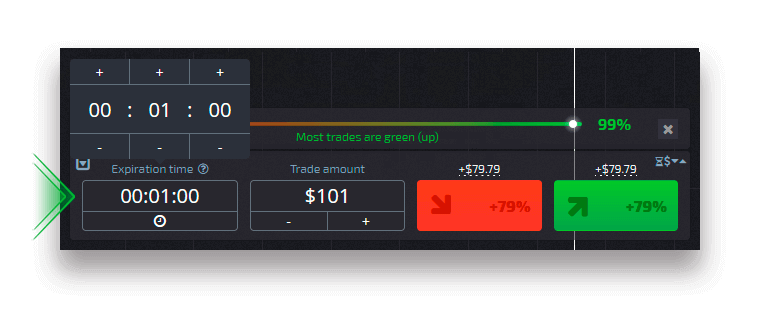
Bytte mellom digital og rask handel
Du kan alltid bytte mellom disse typer handel ved å klikke på "Trading"-knappen på venstre kontrollpanel, eller ved å klikke på flagget eller klokkesymbolet under tidsrammemenyen på handelspanelet.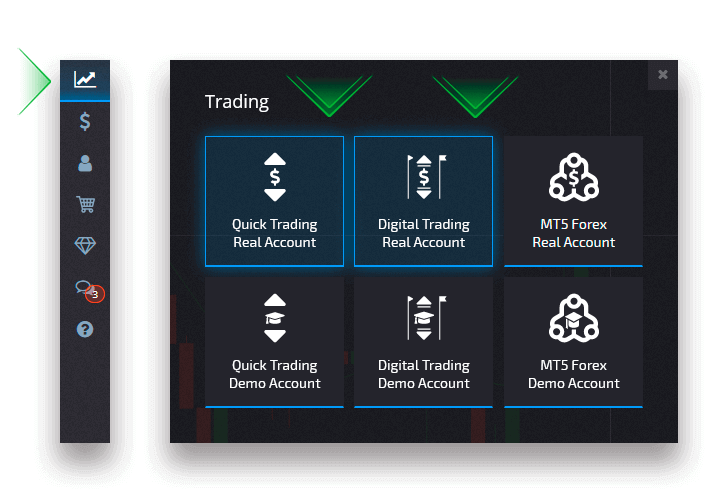
Bytte mellom digital og rask handel ved å klikke på "Trading"-knappen
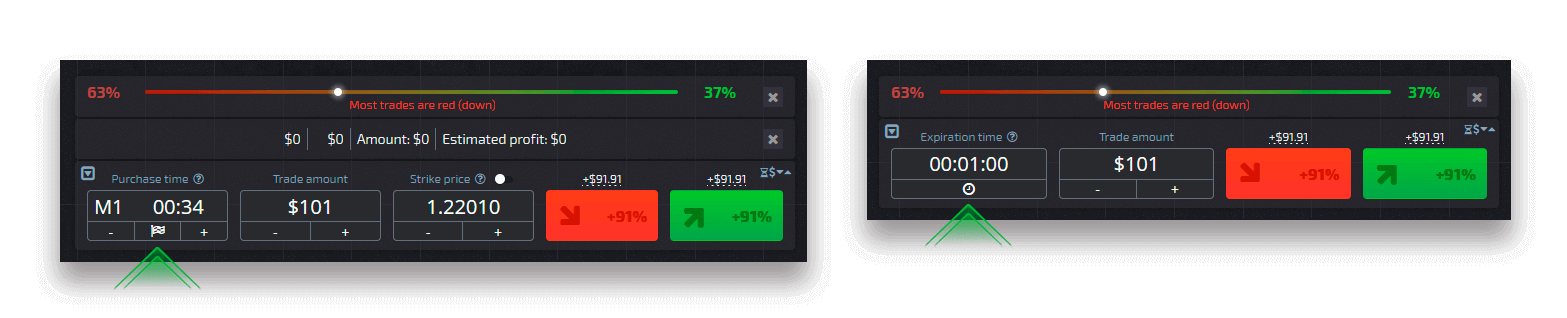
Bytte mellom digital og rask handel ved å klikke på flagget
Hvordan bytte fra en demo til en ekte konto
Følg disse trinnene for å bytte mellom kontoene dine:1. Klikk på Demo-kontoen din øverst på plattformen.
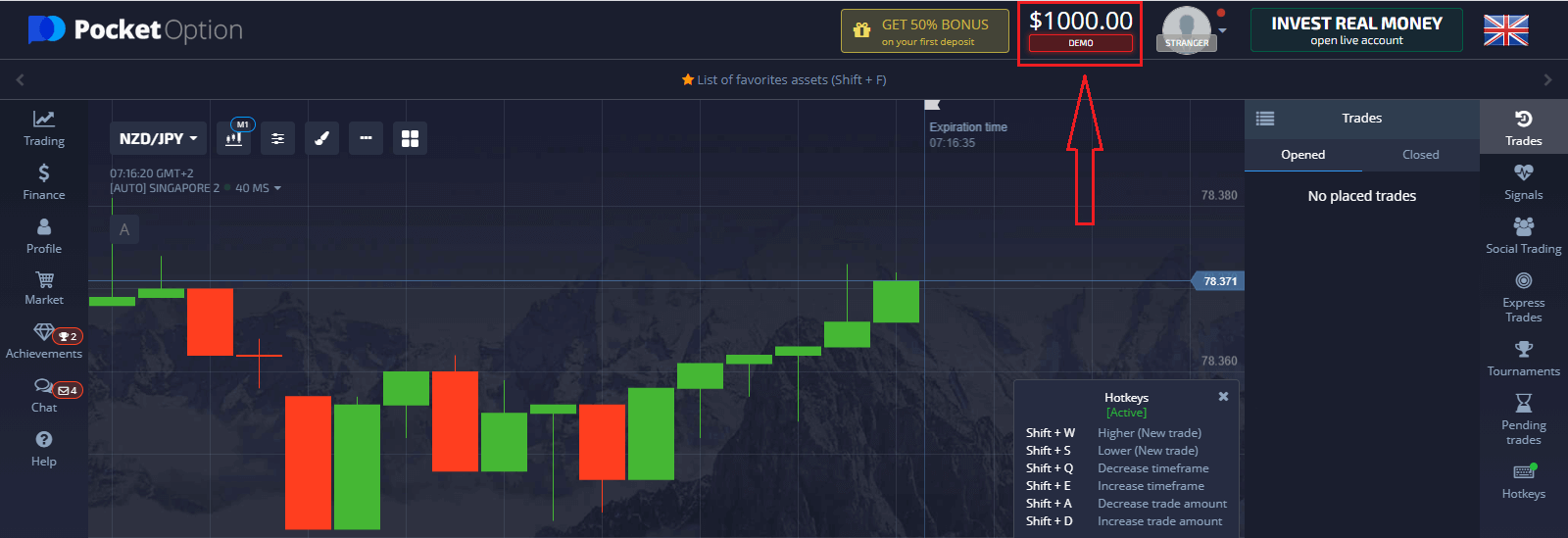
2. Klikk "Live Account".
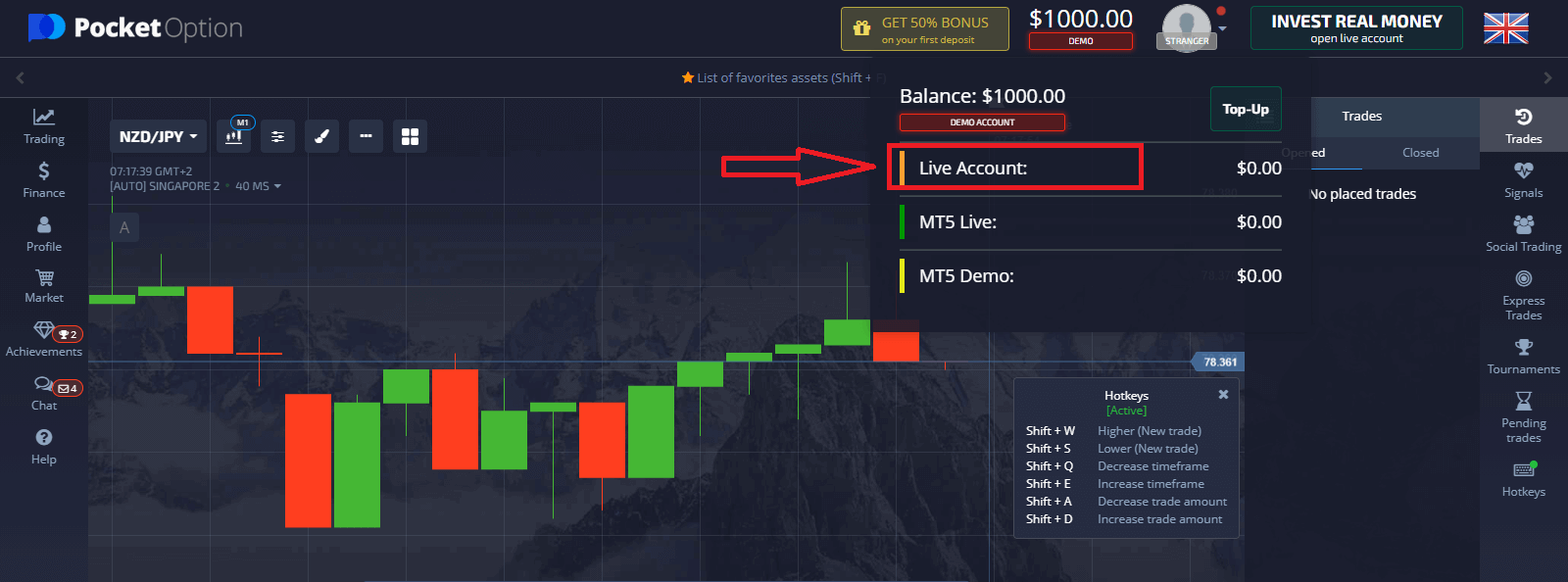
Etter å ha gjort et vellykket innskudd, kan du handle med Real-kontoen.
Hvordan gjøre et innskudd ved Pocket Option
Hvordan sette inn penger i Pocket Option
For å gjøre et innskudd, åpne "Finans"-delen i venstre panel og velg "Innskudd"-menyen.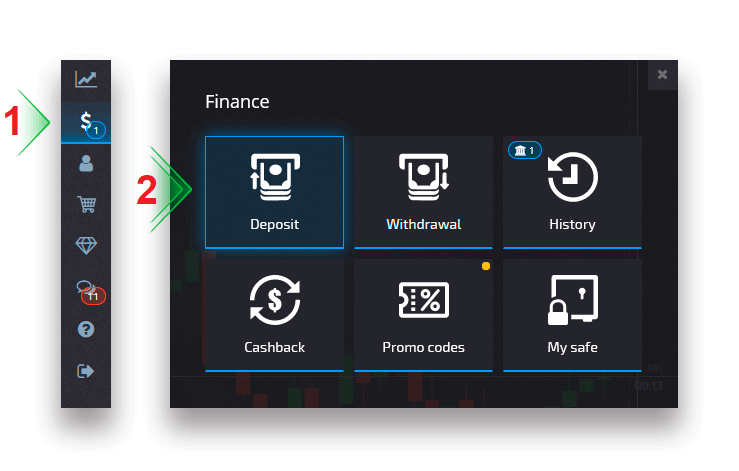
Velg en praktisk betalingsmetode og følg instruksjonene på skjermen for å fullføre betalingen. Vær oppmerksom på at minimumsinnskuddsbeløpet varierer avhengig av den valgte metoden samt din region. Noen betalingsmåter krever full kontoverifisering.
Innskuddsbeløpet ditt kan øke profilnivået tilsvarende. Klikk på "Sompare"-knappen for å se tilleggsfunksjonene til et høyere profilnivå.
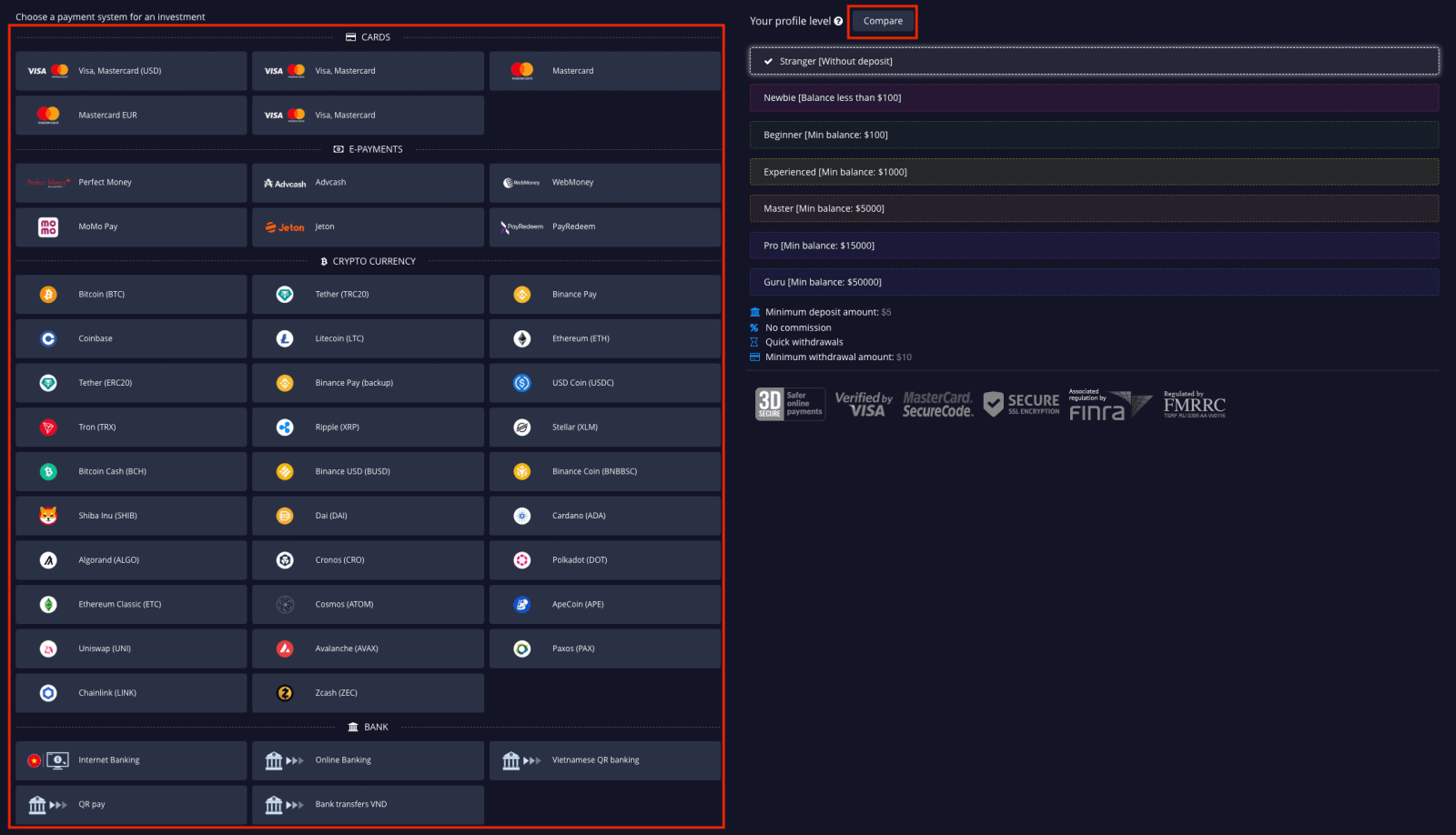
OBS : Vær oppmerksom på at uttak av sikkerhetsgrunner kun er tilgjengelig via de samme betalingsmetodene som tidligere ble brukt for innskudd.
Sett inn på Pocket Option ved å bruke kryptovalutaer
På Finans - Innskudd-siden velger du ønsket kryptovaluta for å fortsette med betalingen, og følger instruksjonene på skjermen. De fleste betalinger behandles umiddelbart. Men hvis du sender penger fra en tjeneste, kan den pålegge et gebyr eller sende en betaling i flere deler.
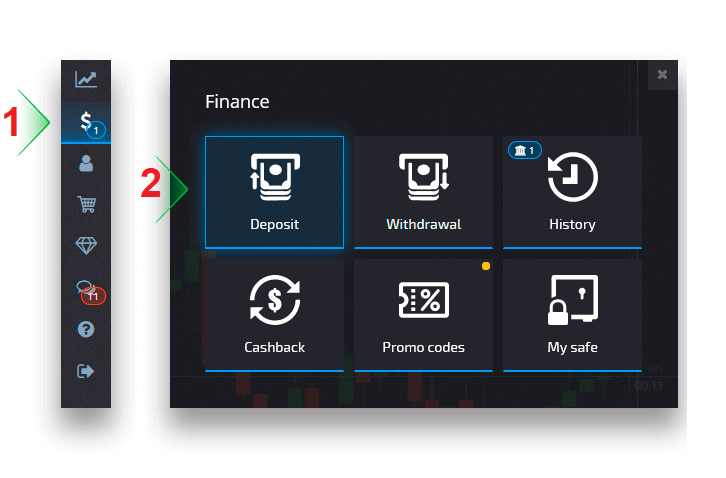
Velg kryptovalutaen du vil sette inn.
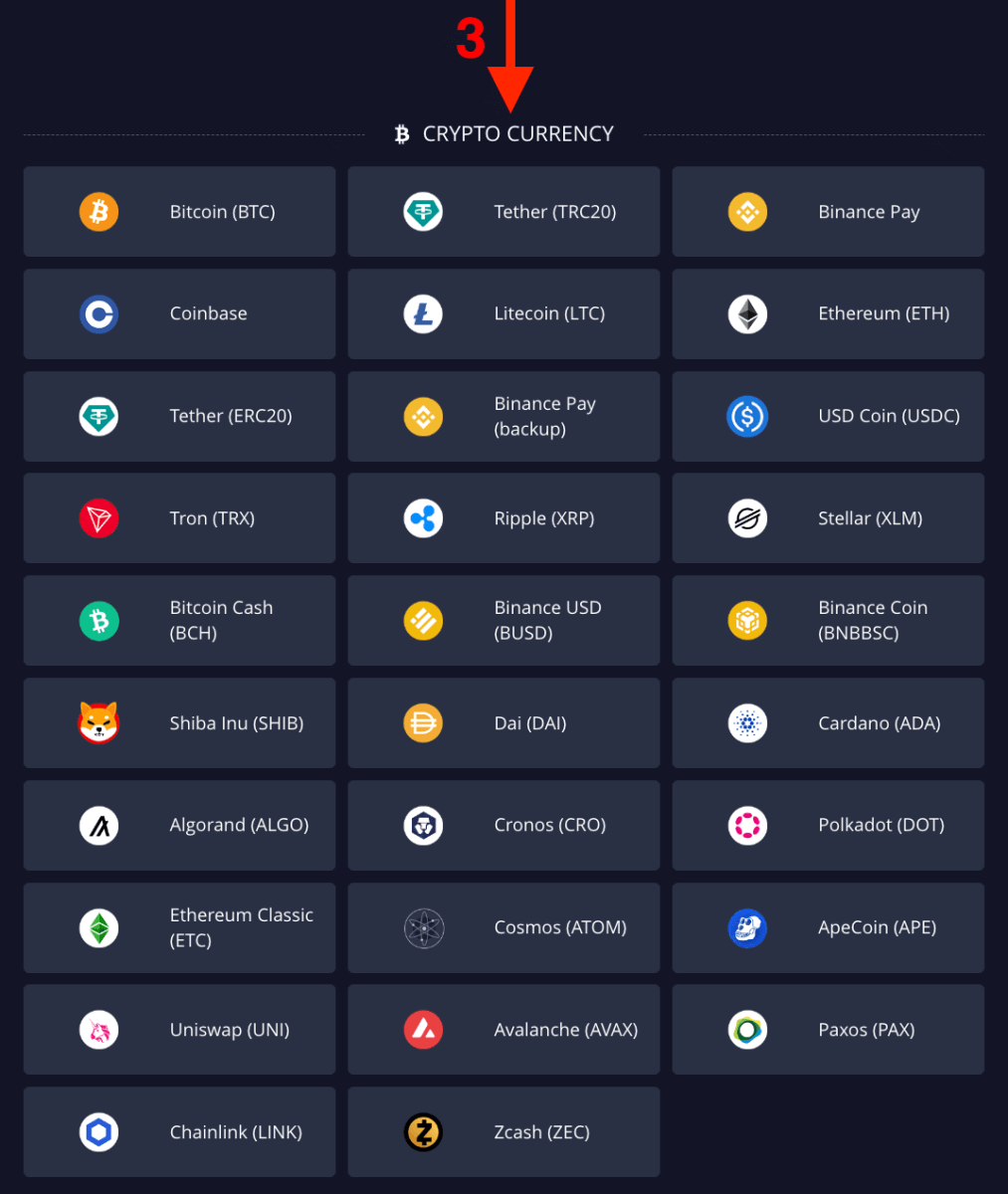
Skriv inn beløpet, velg din gave for innskudd og klikk "Fortsett".
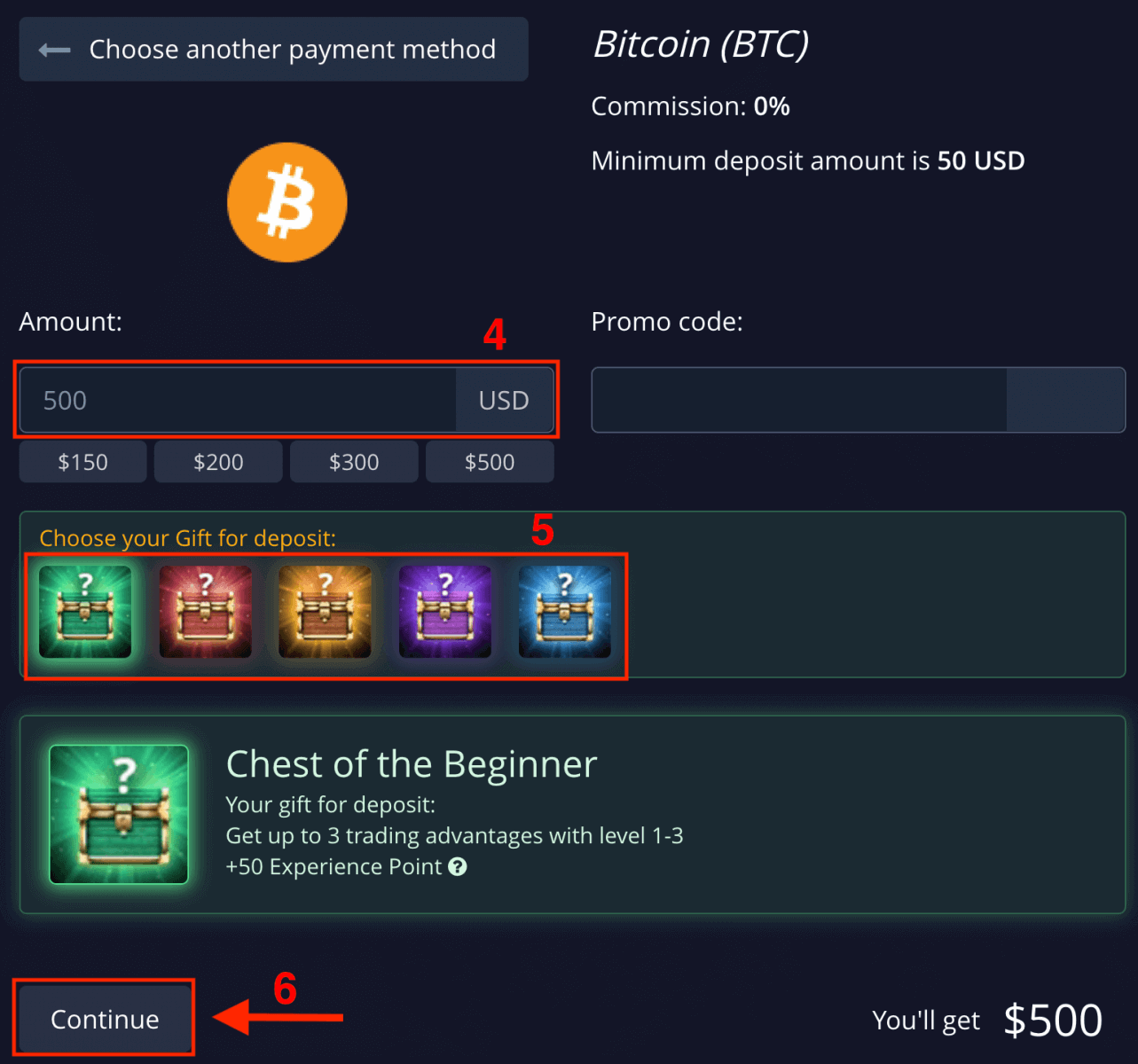
Etter å ha klikket "Fortsett", vil du se beløpet og adressen som skal settes inn til Pocket Option. Kopier og lim inn denne informasjonen på plattformen du vil trekke deg fra.
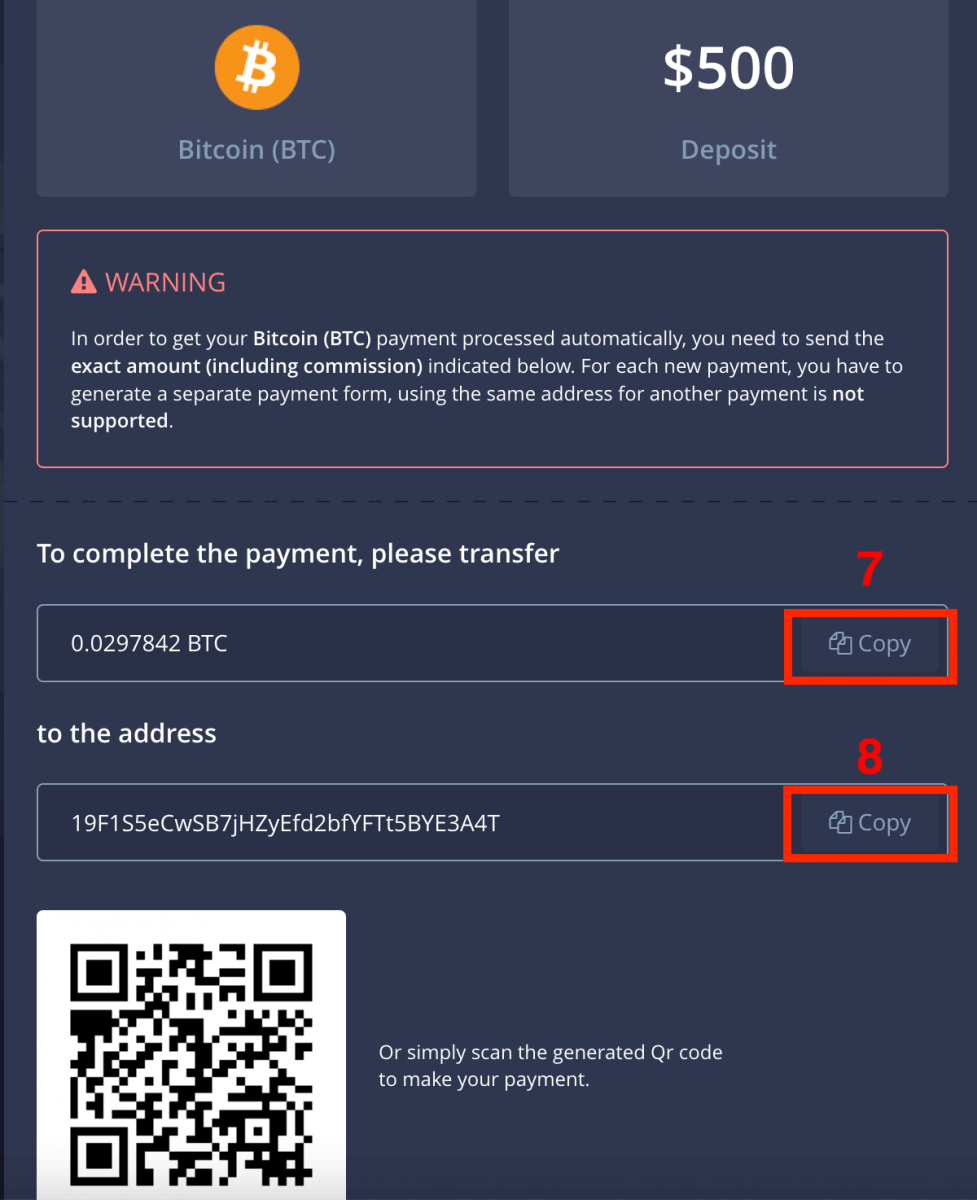
Gå til historikk for å sjekke ditt siste innskudd.
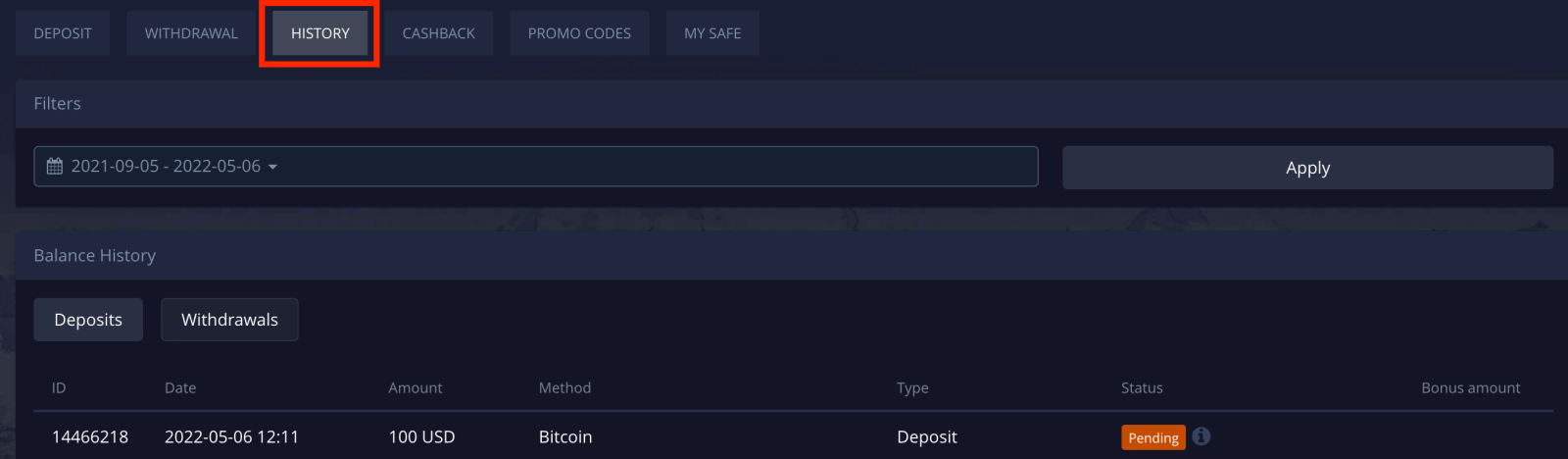
OBS : hvis kryptovalutainnskuddet ditt ikke blir behandlet umiddelbart, kontakt supporttjenesten og oppgi transaksjons-ID-hashen i tekstskjemaet eller legg ved en url-lenke til overføringen din i blokkutforskeren.
Innskudd på Pocket Option med Visa/Mastercard
På siden Finans – Innskudd velger du betalingsmetoden Visa, Mastercard.Det kan være tilgjengelig i flere valutaer avhengig av regionen. Saldoen på handelskontoen din vil imidlertid bli finansiert i USD (valutakonvertering brukes).
Merk : For enkelte land og regioner krever innskuddsmetoden med Visa/Mastercard en fullstendig kontoverifisering før bruk. Minimumsbeløpet for innskudd varierer også.
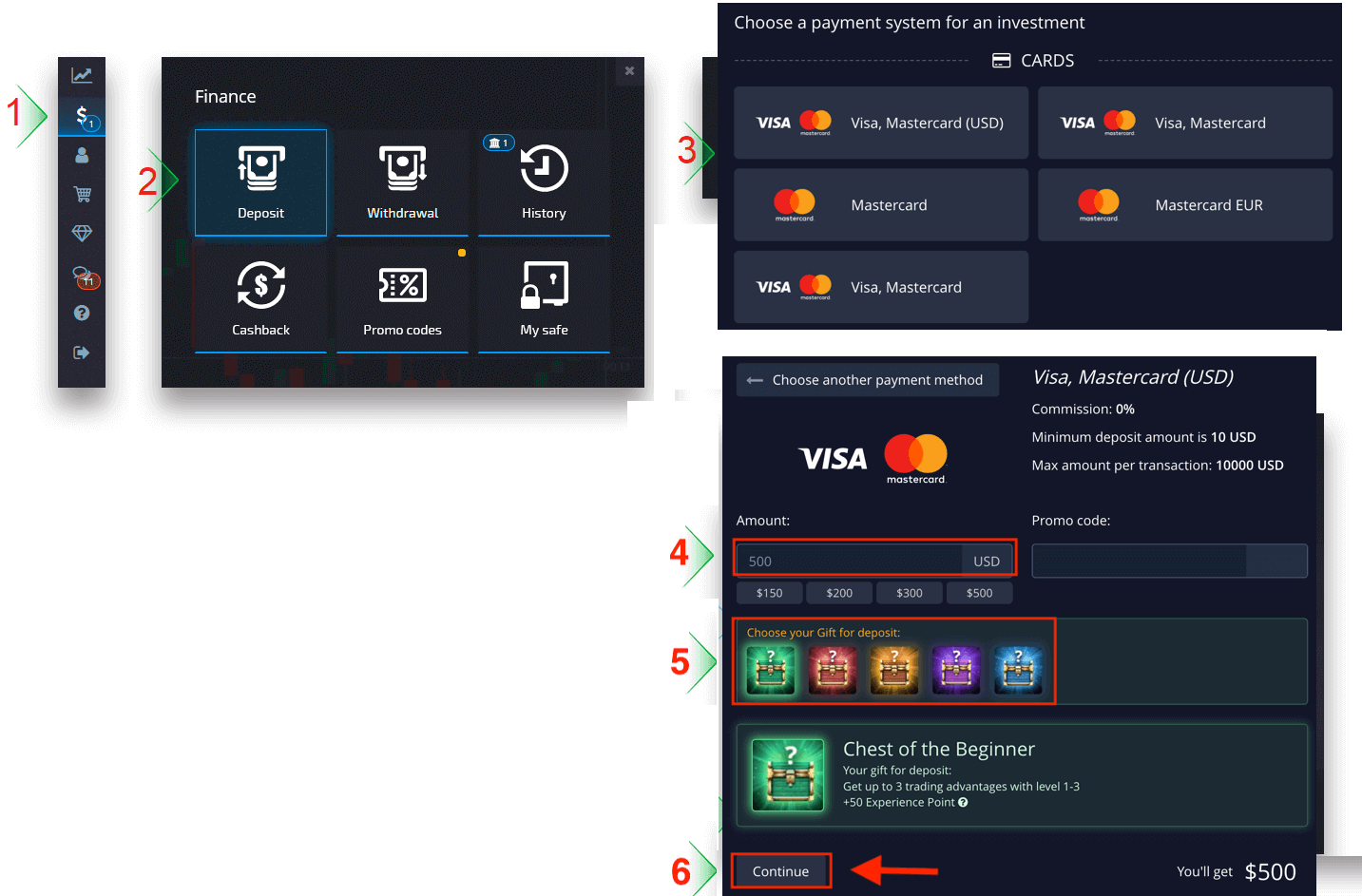
Etter å ha klikket "Fortsett", vil den omdirigere deg til en ny side for å legge inn kortet ditt.
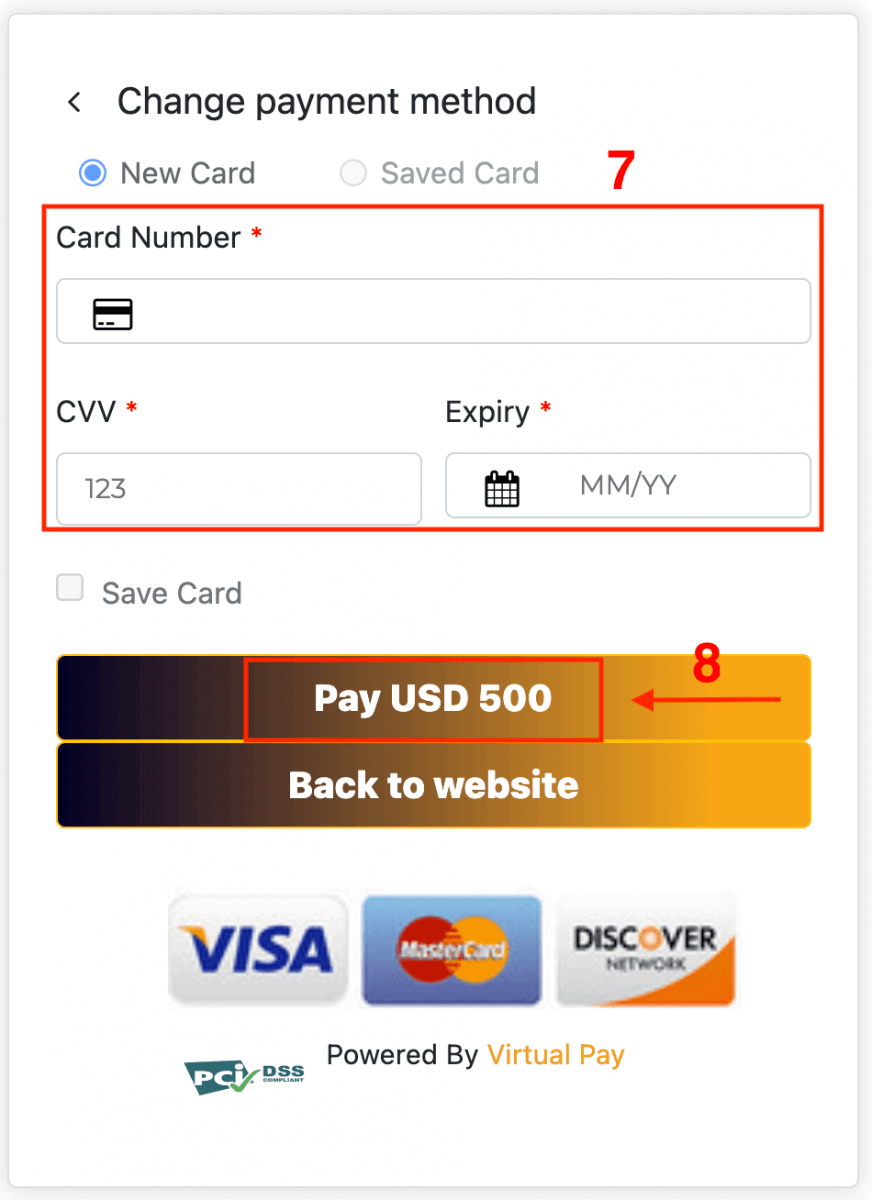
Når betalingen er fullført, vil det ta noen øyeblikk før du vises på saldoen på handelskontoen din.
Innskudd på Pocket Option ved hjelp av e-betalinger
På siden Finans – Innskudd velger du en e-lommebok for å fortsette med betalingen.Følg instruksjonene på skjermen for å fullføre betalingen. De fleste betalinger behandles umiddelbart. Ellers må du kanskje spesifisere transaksjons-ID-en i en støtteforespørsel.
OBS : For enkelte land og regioner krever innskuddsmetoden for eWallet full kontoverifisering. Minimumsbeløpet for innskudd varierer også.
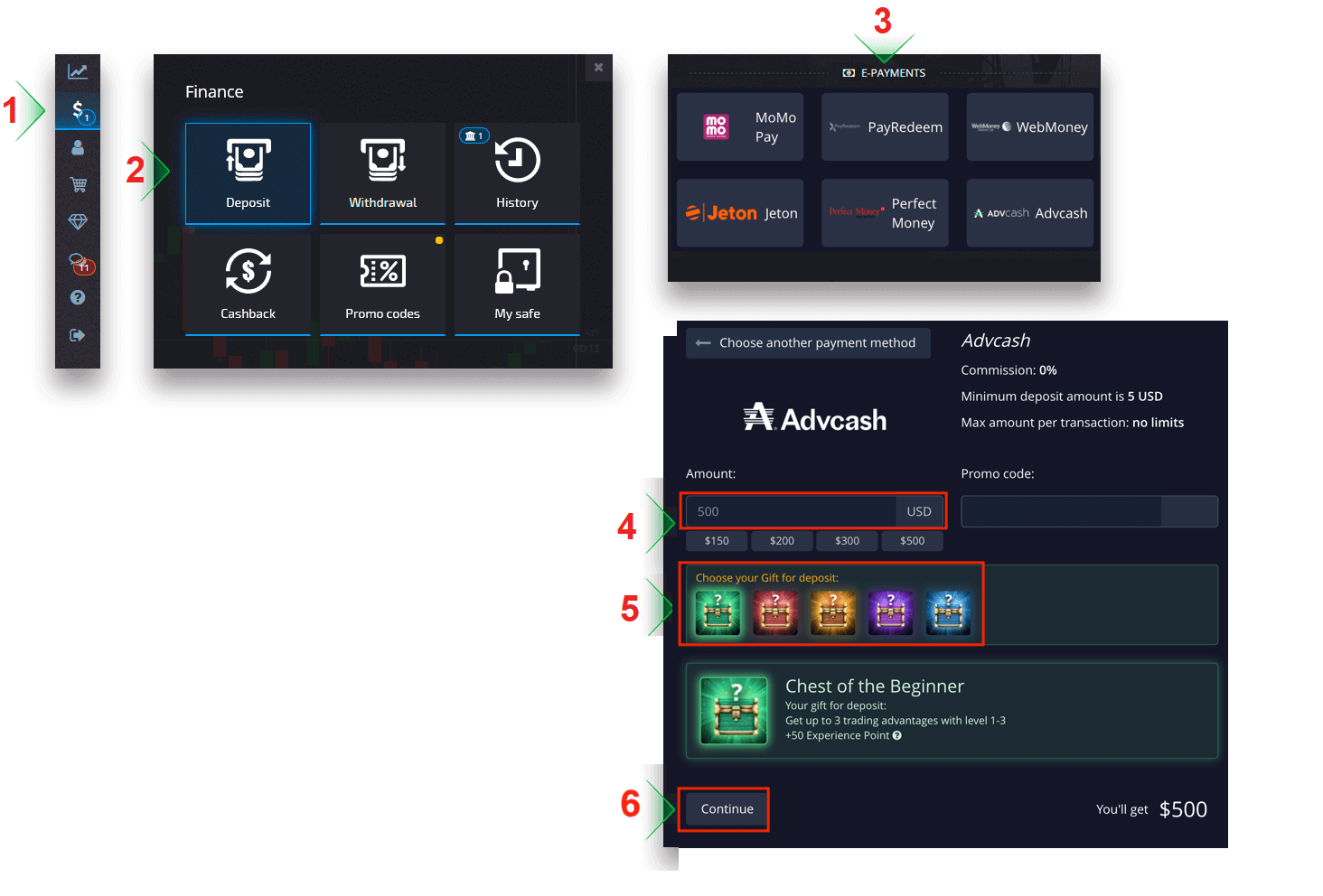
Etter å ha klikket på "Fortsett", vil den omdirigere deg til en ny side for å skrive inn e-postadressen og passordet til Advcash-kontoen din og klikke på "LOGG PÅ ADV"-knappen. 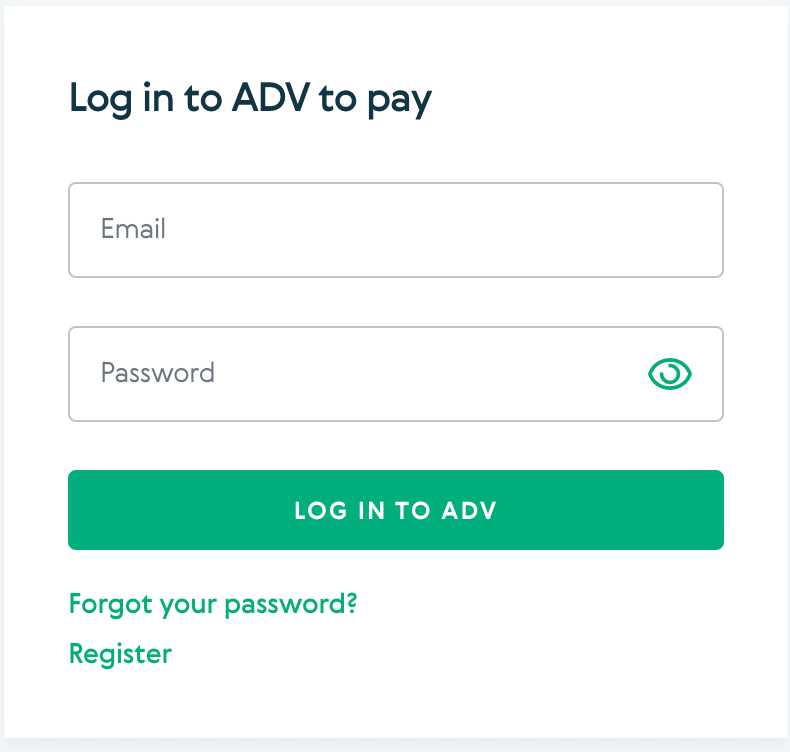
Når betalingen er fullført, vil det ta noen øyeblikk før du vises på saldoen på handelskontoen din.
Sett inn på Pocket Option med bankoverføring
Bankoverføringer er representert ved flere betalingsmetoder, inkludert lokale bankoverføringer, internasjonale, SEPA, osv. På Finans - Innskudd-siden velger du en bankoverføring for å fortsette med betalingen.
Skriv inn nødvendig bankinformasjon og på neste trinn vil du motta en faktura. Betal fakturaen med bankkontoen din for å fullføre innskuddet.
OBS : For enkelte land og regioner krever bankoverføringsmetoden full kontoverifisering. Minimumsbeløpet for innskudd varierer også.
OBS : Det kan ta noen virkedager før overføringen er mottatt av banken vår. Når midlene er mottatt, vil kontosaldoen din bli oppdatert.
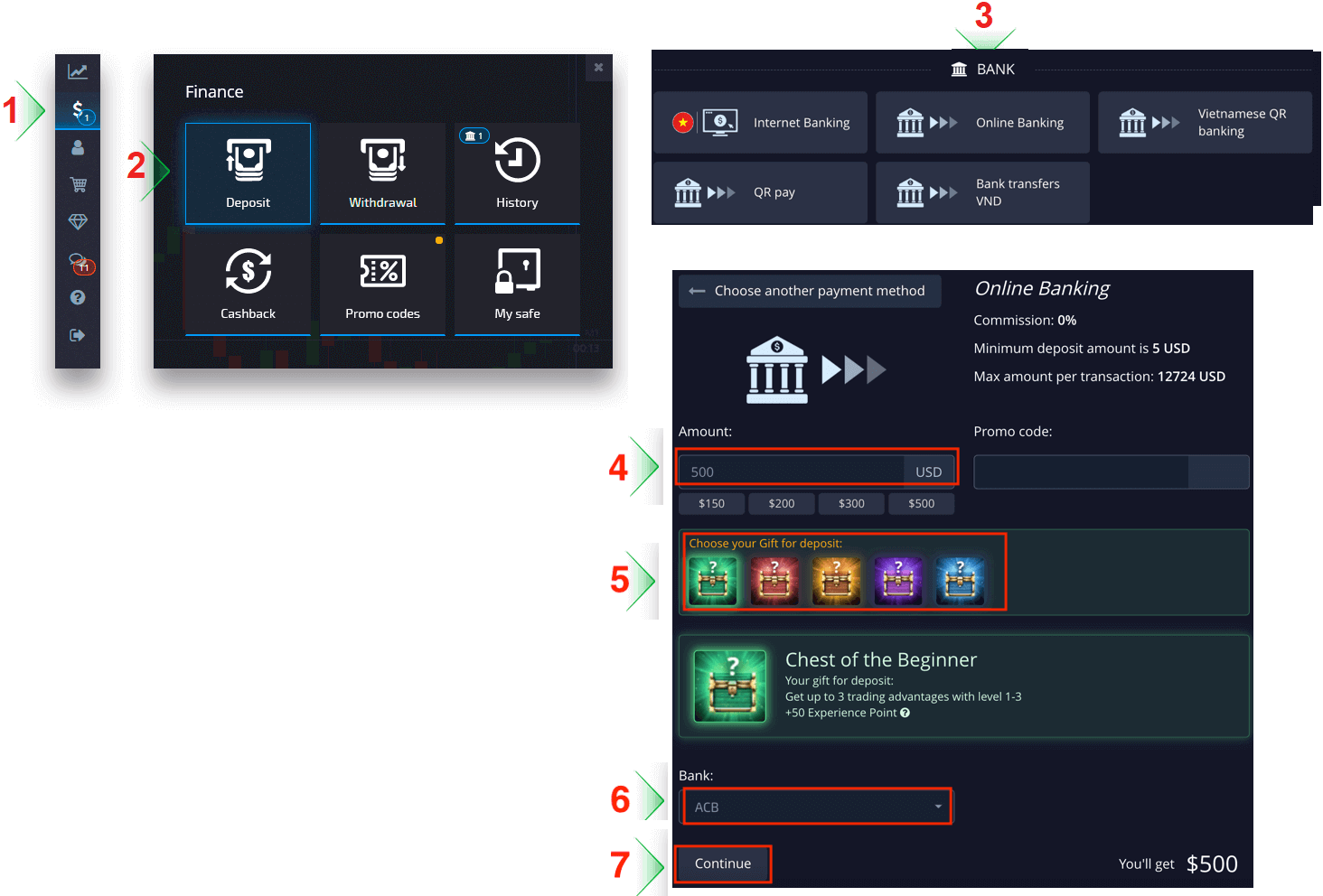
Etter å ha klikket på "Fortsett", vil den omdirigere deg til en ny side. Skriv inn kontoen din for å logge på banken din.
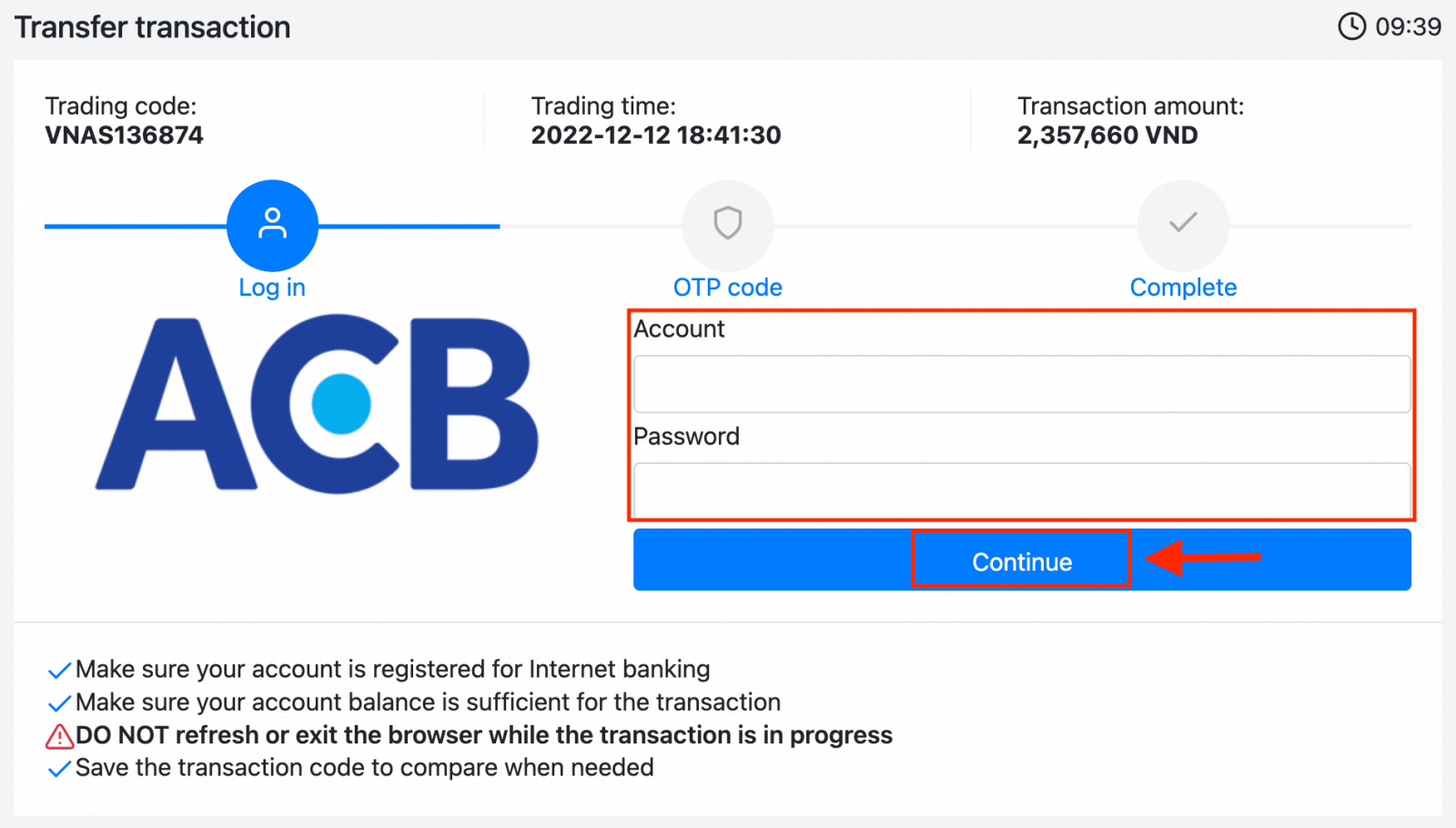
Ofte stilte spørsmål (FAQ)
Innskuddsbehandlingsvaluta, tid og gjeldende gebyrer
Handelskontoen på vår plattform er for øyeblikket kun tilgjengelig i USD. Du kan imidlertid fylle på kontoen din i hvilken som helst valuta, avhengig av betalingsmåten. Midlene vil bli konvertert automatisk. Vi krever ingen innskudds- eller valutakonverteringsgebyrer. Betalingssystemet du bruker kan imidlertid pålegge visse avgifter.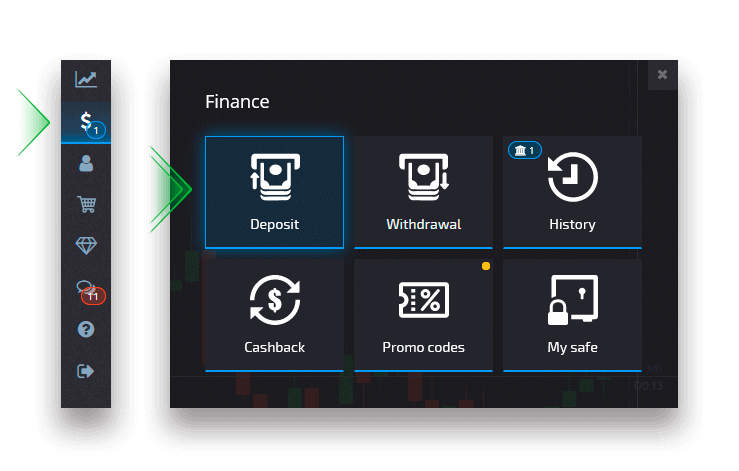
Bruk av en kampanjekode for innskuddsbonus
For å bruke en kampanjekode og motta en innskuddsbonus, må du lime den inn i kampanjekodeboksen på innskuddssiden.Vilkår og betingelser for innskuddsbonus vises på skjermen.
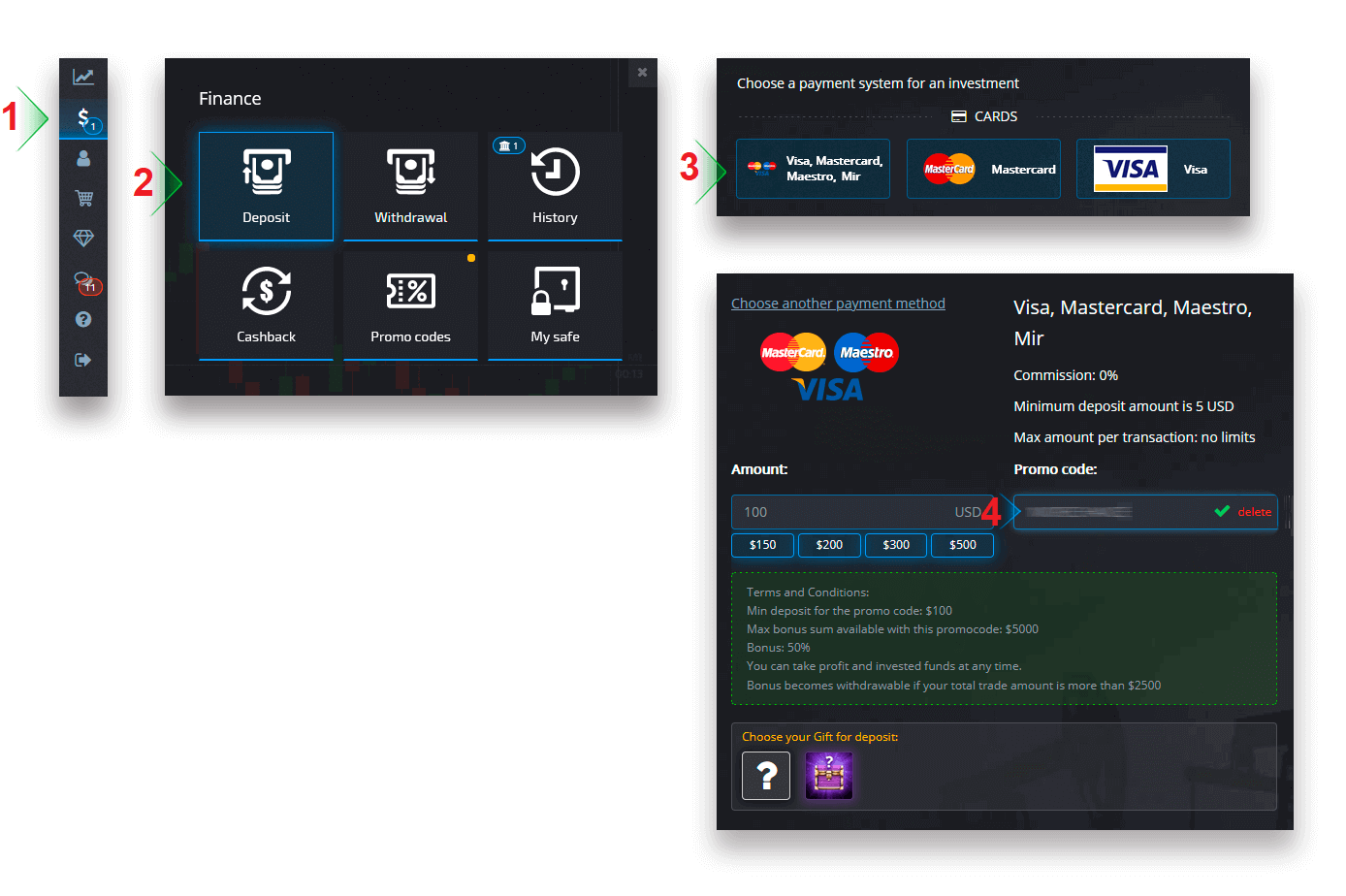
Fullfør betalingen og innskuddsbonusen vil bli lagt til innskuddsbeløpet.
Velge en kiste med handelsfordeler
Avhengig av innskuddsbeløpet kan du velge en kiste som vil gi deg et tilfeldig utvalg av handelsfordeler.Velg en betalingsmetode først, og på neste side vil du ha et utvalg av tilgjengelige kister-alternativer.
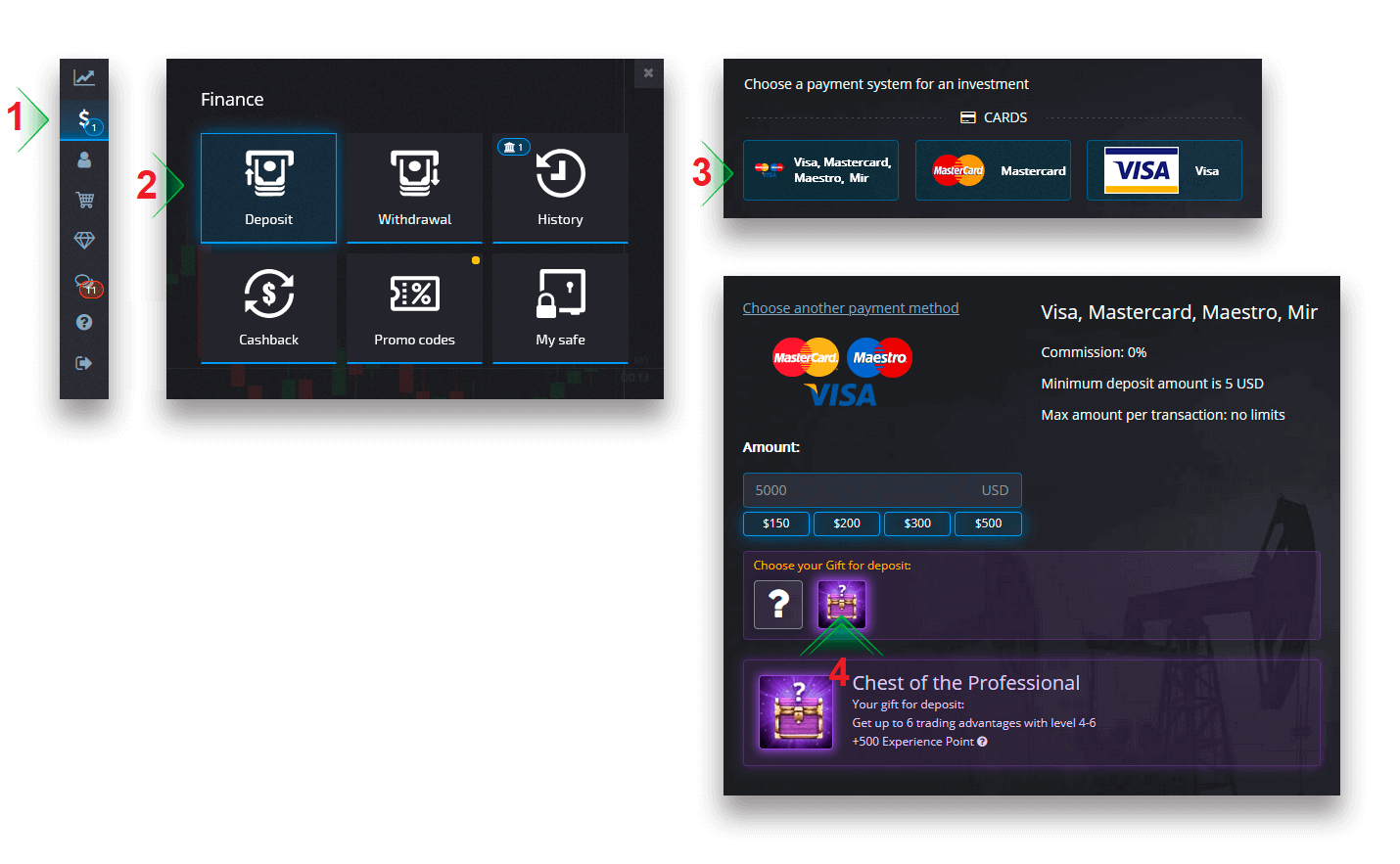
Hvis det innsatte beløpet er mer eller lik det spesifiserte i kistekravene, vil du automatisk motta en gave. Brystforhold kan sees ved å velge en kiste.
Feilsøking av innskudd
Hvis innskuddet ditt ikke har blitt behandlet med en gang, gå til den aktuelle delen av vår støttetjeneste, send inn en ny støtteforespørsel og oppgi informasjonen som kreves i skjemaet.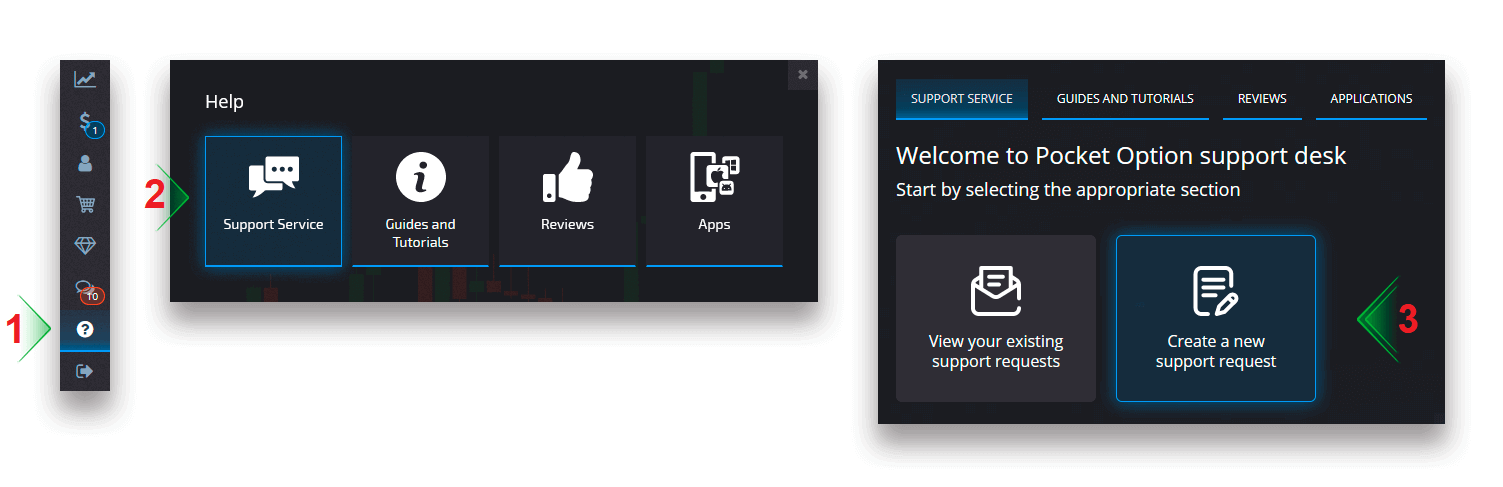
Vi vil undersøke betalingen din og fullføre den så snart som mulig.
Konklusjon: Din inngangsport til handel med lommealternativ
Å åpne en konto og sette inn penger i Pocket Option er en enkel prosess designet for å få deg til å handle på kort tid. Ved å følge denne veiledningen vil du være utstyrt for å sette opp kontoen din, finansiere den sikkert og utforske de forskjellige handelsmulighetene som tilbys av plattformen.
Begynn handel i dag! Åpne kontoen din, gjør et innskudd og ta det første skrittet mot å nå dine økonomiske mål med Pocket Option.